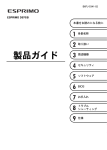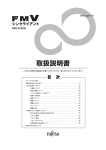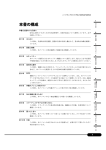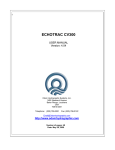Download ハードウェアガイド
Transcript
ハードウェアガイド FMV-E8300, E8200 本書の構成 本書をお読みになる前に 安全にお使いいただくための注意事項や、本書の表記について説明しています。必ず お読みください。 第1章 各部名称 各部の名称と働きについて説明しています。 第2章 ハードウェア 本パソコンを使用するうえでの基本操作や、本パソコンに取り付けられている(取り 付け可能な)周辺機器の基本的な取り扱い方について説明しています。 第3章 BIOS BIOS セットアップというプログラムについて説明しています。また、本パソコンの データを守るためにパスワードを設定する方法についても説明しています。 第4章 技術情報 本パソコンの仕様などを記載しています。 1 ハードウェアガイド FMV-E8300, E8200 目次 本書をお読みになる前に 第1章 第2章 ........................................... 5 本書の表記 . . . . . . . . . . . . . . . . . . . . . . . . . . . . . . . . . . . . . . . . . . . . . . . . 商標および著作権について . . . . . . . . . . . . . . . . . . . . . . . . . . . . . . . . . . . . 5 8 各部名称 1 各部の名称と働き . . . . . . . . . . . . . . . . . . . . . . . . . . . . . . . . . . . . . . . . . パソコン本体前面 . . . . . . . . . . . . . . . . . . . . . . . . . . . . . . . . . . . . . . . . . . . パソコン本体上面 . . . . . . . . . . . . . . . . . . . . . . . . . . . . . . . . . . . . . . . . . . . パソコン本体右側面 . . . . . . . . . . . . . . . . . . . . . . . . . . . . . . . . . . . . . . . . . パソコン本体左側面 . . . . . . . . . . . . . . . . . . . . . . . . . . . . . . . . . . . . . . . . . パソコン本体背面 . . . . . . . . . . . . . . . . . . . . . . . . . . . . . . . . . . . . . . . . . . . パソコン本体下面 . . . . . . . . . . . . . . . . . . . . . . . . . . . . . . . . . . . . . . . . . . . 2 状態表示 LCD について . . . . . . . . . . . . . . . . . . . . . . . . . . . . . . . . . . . . 10 10 16 17 19 21 23 24 3 セキュリティボタンについて . . . . . . . . . . . . . . . . . . . . . . . . . . . . . . . . 26 ハードウェア 1 パソコンの疲れにくい使い方 . . . . . . . . . . . . . . . . . . . . . . . . . . . . . . . . ディスプレイ . . . . . . . . . . . . . . . . . . . . . . . . . . . . . . . . . . . . . . . . . . . . . . 使用時間 . . . . . . . . . . . . . . . . . . . . . . . . . . . . . . . . . . . . . . . . . . . . . . . . . 入力機器 . . . . . . . . . . . . . . . . . . . . . . . . . . . . . . . . . . . . . . . . . . . . . . . . . 机と椅子 . . . . . . . . . . . . . . . . . . . . . . . . . . . . . . . . . . . . . . . . . . . . . . . . . 作業スペース . . . . . . . . . . . . . . . . . . . . . . . . . . . . . . . . . . . . . . . . . . . . . . 2 周辺機器を取り付ける前に . . . . . . . . . . . . . . . . . . . . . . . . . . . . . . . . . . 取り扱い上の注意 . . . . . . . . . . . . . . . . . . . . . . . . . . . . . . . . . . . . . . . . . . . 3 ポインティングデバイスについて . . . . . . . . . . . . . . . . . . . . . . . . . . . . フラットポイントについて . . . . . . . . . . . . . . . . . . . . . . . . . . . . . . . . . . . . マウスについて . . . . . . . . . . . . . . . . . . . . . . . . . . . . . . . . . . . . . . . . . . . . 4 キーボードについて . . . . . . . . . . . . . . . . . . . . . . . . . . . . . . . . . . . . . . . OADG キーボード . . . . . . . . . . . . . . . . . . . . . . . . . . . . . . . . . . . . . . . . . . テンキーボード . . . . . . . . . . . . . . . . . . . . . . . . . . . . . . . . . . . . . . . . . . . . 5 バッテリについて . . . . . . . . . . . . . . . . . . . . . . . . . . . . . . . . . . . . . . . . . バッテリを充電する . . . . . . . . . . . . . . . . . . . . . . . . . . . . . . . . . . . . . . . . . バッテリを運用する . . . . . . . . . . . . . . . . . . . . . . . . . . . . . . . . . . . . . . . . . バッテリ残量を確認する . . . . . . . . . . . . . . . . . . . . . . . . . . . . . . . . . . . . . . 取り扱い上の注意 . . . . . . . . . . . . . . . . . . . . . . . . . . . . . . . . . . . . . . . . . . . バッテリパックを交換する . . . . . . . . . . . . . . . . . . . . . . . . . . . . . . . . . . . . 6 マルチベイについて . . . . . . . . . . . . . . . . . . . . . . . . . . . . . . . . . . . . . . . 取り扱い上の注意 . . . . . . . . . . . . . . . . . . . . . . . . . . . . . . . . . . . . . . . . . . . 使用できるユニット . . . . . . . . . . . . . . . . . . . . . . . . . . . . . . . . . . . . . . . . . 2 28 28 29 29 29 29 30 30 31 31 33 38 38 41 43 43 44 45 47 48 50 50 50 ハードウェアガイド FMV-E8300, E8200 ユニットを交換する . . . . . . . . . . . . . . . . . . . . . . . . . . . . . . . . . . . . . . . . . 7 CD / DVD について . . . . . . . . . . . . . . . . . . . . . . . . . . . . . . . . . . . . . . 取り扱い上の注意 . . . . . . . . . . . . . . . . . . . . . . . . . . . . . . . . . . . . . . . . . . 使用できるディスク . . . . . . . . . . . . . . . . . . . . . . . . . . . . . . . . . . . . . . . . . DVD-RAM への書き込み・書き換えについて . . . . . . . . . . . . . . . . . . . . . . . ディスクをセットする/取り出す . . . . . . . . . . . . . . . . . . . . . . . . . . . . . . . 8 フロッピーディスクについて . . . . . . . . . . . . . . . . . . . . . . . . . . . . . . . . 取り扱い上の注意 . . . . . . . . . . . . . . . . . . . . . . . . . . . . . . . . . . . . . . . . . . フロッピーディスクをセットする/取り出す . . . . . . . . . . . . . . . . . . . . . . 9 メモリについて . . . . . . . . . . . . . . . . . . . . . . . . . . . . . . . . . . . . . . . . . . . メモリを取り付ける/取り外す . . . . . . . . . . . . . . . . . . . . . . . . . . . . . . . . 10 PC カードについて . . . . . . . . . . . . . . . . . . . . . . . . . . . . . . . . . . . . . . . 取り扱い上の注意 . . . . . . . . . . . . . . . . . . . . . . . . . . . . . . . . . . . . . . . . . . PC カードをセットする . . . . . . . . . . . . . . . . . . . . . . . . . . . . . . . . . . . . . . PC カードを取り出す . . . . . . . . . . . . . . . . . . . . . . . . . . . . . . . . . . . . . . . . 11 ExpressCard について . . . . . . . . . . . . . . . . . . . . . . . . . . . . . . . . . . . . 取り扱い上の注意 . . . . . . . . . . . . . . . . . . . . . . . . . . . . . . . . . . . . . . . . . . 使用できる ExpressCard . . . . . . . . . . . . . . . . . . . . . . . . . . . . . . . . . . . . . ExpressCard をセットする . . . . . . . . . . . . . . . . . . . . . . . . . . . . . . . . . . . . ExpressCard を取り出す . . . . . . . . . . . . . . . . . . . . . . . . . . . . . . . . . . . . . 12 プリンタについて . . . . . . . . . . . . . . . . . . . . . . . . . . . . . . . . . . . . . . . . . 接続について . . . . . . . . . . . . . . . . . . . . . . . . . . . . . . . . . . . . . . . . . . . . . . 13 外部ディスプレイについて . . . . . . . . . . . . . . . . . . . . . . . . . . . . . . . . . 接続について . . . . . . . . . . . . . . . . . . . . . . . . . . . . . . . . . . . . . . . . . . . . . . 14 ハードウェアのお手入れ . . . . . . . . . . . . . . . . . . . . . . . . . . . . . . . . . . . パソコン本体のお手入れ . . . . . . . . . . . . . . . . . . . . . . . . . . . . . . . . . . . . . 液晶ディスプレイのお手入れ . . . . . . . . . . . . . . . . . . . . . . . . . . . . . . . . . . キーボードのお手入れ . . . . . . . . . . . . . . . . . . . . . . . . . . . . . . . . . . . . . . . マウスのお手入れ . . . . . . . . . . . . . . . . . . . . . . . . . . . . . . . . . . . . . . . . . . フロッピーディスクドライブのお手入れ . . . . . . . . . . . . . . . . . . . . . . . . . . 第3章 51 53 53 55 59 61 64 64 64 66 66 71 71 71 72 75 75 75 76 78 80 80 81 81 83 83 83 84 84 86 BIOS 1 BIOS セットアップとは . . . . . . . . . . . . . . . . . . . . . . . . . . . . . . . . . . . . 88 2 BIOS セットアップの操作のしかた . . . . . . . . . . . . . . . . . . . . . . . . . . BIOS セットアップを起動する . . . . . . . . . . . . . . . . . . . . . . . . . . . . . . . . . 設定を変更する . . . . . . . . . . . . . . . . . . . . . . . . . . . . . . . . . . . . . . . . . . . . 各キーの役割 . . . . . . . . . . . . . . . . . . . . . . . . . . . . . . . . . . . . . . . . . . . . . . BIOS セットアップを終了する . . . . . . . . . . . . . . . . . . . . . . . . . . . . . . . . . 3 メニュー詳細 . . . . . . . . . . . . . . . . . . . . . . . . . . . . . . . . . . . . . . . . . . . . メインメニュー . . . . . . . . . . . . . . . . . . . . . . . . . . . . . . . . . . . . . . . . . . . . 詳細メニュー . . . . . . . . . . . . . . . . . . . . . . . . . . . . . . . . . . . . . . . . . . . . . . セキュリティメニュー . . . . . . . . . . . . . . . . . . . . . . . . . . . . . . . . . . . . . . . 起動メニュー . . . . . . . . . . . . . . . . . . . . . . . . . . . . . . . . . . . . . . . . . . . . . . 89 89 90 91 92 93 93 95 98 100 3 ハードウェアガイド FMV-E8300, E8200 情報メニュー . . . . . . . . . . . . . . . . . . . . . . . . . . . . . . . . . . . . . . . . . . . . . . 終了メニュー . . . . . . . . . . . . . . . . . . . . . . . . . . . . . . . . . . . . . . . . . . . . . . 4 BIOS のパスワード機能を使う . . . . . . . . . . . . . . . . . . . . . . . . . . . . . . パスワードの種類 . . . . . . . . . . . . . . . . . . . . . . . . . . . . . . . . . . . . . . . . . . . パスワードを設定する . . . . . . . . . . . . . . . . . . . . . . . . . . . . . . . . . . . . . . . パスワードを忘れてしまったら . . . . . . . . . . . . . . . . . . . . . . . . . . . . . . . . . パスワードを変更/削除する . . . . . . . . . . . . . . . . . . . . . . . . . . . . . . . . . . 5 BIOS が表示するメッセージ一覧 . . . . . . . . . . . . . . . . . . . . . . . . . . . . メッセージが表示されたときは . . . . . . . . . . . . . . . . . . . . . . . . . . . . . . . . . メッセージ一覧 . . . . . . . . . . . . . . . . . . . . . . . . . . . . . . . . . . . . . . . . . . . . 第4章 4 101 102 103 103 103 106 106 108 108 109 技術情報 1 仕様一覧 . . . . . . . . . . . . . . . . . . . . . . . . . . . . . . . . . . . . . . . . . . . . . . . . 本体仕様 . . . . . . . . . . . . . . . . . . . . . . . . . . . . . . . . . . . . . . . . . . . . . . . . . 2 コネクタのピン配列と信号名 . . . . . . . . . . . . . . . . . . . . . . . . . . . . . . . . 116 116 122 索引 . . . . . . . . . . . . . . . . . . . . . . . . . . . . . . . . . . . . . . . . . . . . . . . . . . . . . . . . . . . . . . . . . 124 ハードウェアガイド FMV-E8300, E8200 本書をお読みになる前に 本書の表記 ■ 警告表示 本書では、いろいろな絵表示を使っています。これは本製品を安全に正しくお使いいただき、 あなたや他の人々に加えられるおそれのある危害や損害を、未然に防止するための目印となる ものです。その表示と意味は次のようになっています。内容をよくご理解のうえ、お読みくだ さい。 警告 この表示を無視して、誤った取り扱いをすると、人が死亡する可能性または 重傷を負う可能性があることを示しています。 注意 この表示を無視して、誤った取り扱いをすると、人が傷害を負う可能性があ ること、および物的損害のみが発生する可能性があることを示しています。 また、危害や損害の内容がどのようなものかを示すために、上記の絵表示と同時に次の記号を 使っています。 △で示した記号は、警告・注意を促す内容であることを告げるものです。記 号の中やその脇には、具体的な警告内容が示されています。 で示した記号は、してはいけない行為(禁止行為)であることを告げるも のです。記号の中やその脇には、具体的な禁止内容が示されています。 ●で示した記号は、必ず従っていただく内容であることを告げるものです。 記号の中やその脇には、具体的な指示内容が示されています。 ■ 本文中の記号 本文中に記載されている記号には、次のような意味があります。 記号 重要 POINT → 意味 お使いになる際の注意点や、してはいけないことを記述しています。必ずお 読みください。 操作に関連することを記述しています。必要に応じてお読みください。 参照ページや参照マニュアルを示しています。 ■ キーの表記と操作方法 本文中のキーの表記は、キーボードに書かれているすべての文字を記述するのではなく、説明 に必要な文字を次のように記述しています。 例:【Ctrl】キー、【Enter】キー、【→】キーなど また、複数のキーを同時に押す場合には、次のように「+」でつないで表記しています。 例:【Ctrl】+【F3】キー、【Shift】+【↑】キーなど 5 ハードウェアガイド FMV-E8300, E8200 ■ コマンド入力(キー入力) 本文中では、コマンド入力を次のように表記しています。 ↑の箇所のように文字間隔を空けて表記している部分は、 【Space】キーを 1 回押してくださ い。 また、上記のようなコマンド入力を英小文字で表記していますが、英大文字で入力しても かまいません。 CD-ROM ドライブのドライブ名を、 [CD-ROM ドライブ]で表記しています。入力の際は、 お使いの環境に合わせて、ドライブ名を入力してください。 例:[CD-ROMドライブ]:\setup.exe ■ 連続する操作の表記 本文中の操作手順において、連続する操作手順を、「→」でつなげて記述しています。 例: 「スタート」ボタンをクリックし、 「すべてのプログラム」をポイントし、 「アクセサ リ」をクリックする操作 ↓ 「スタート」ボタン→「すべてのプログラム」→「アクセサリ」の順にクリックします。 ■ BIOS セットアップの表記 本文中の BIOS セットアップの設定手順において、各メニューやサブメニューまたは項目を、 「-」(ハイフン)でつなげて記述する場合があります。また、設定値を「:」 (コロン)の後 に記述する場合があります。 例: 「メイン」メニューの「言語(Language)」の項目を「日本語(JP)」に設定します。 ↓ 「メイン」-「言語(Language)」:日本語(JP) ■ 画面例およびイラストについて 表記されている画面およびイラストは一例です。お使いの機種やモデルによって、実際に表示 される画面やイラスト、およびファイル名などが異なることがあります。また、このマニュア ルに表記されているイラストは説明の都合上、本来接続されているケーブル類を省略している ことがあります。 ■ フロッピーディスク、CD-ROM の使用について 本文中の操作手順において、フロッピーディスク、または CD-ROM を使用することがありま す。 フロッピーディスク、または CD-ROM ドライブなどが搭載されていないモデルをお使いの場 合は、必要に応じて別売の周辺機器を用意してください。使用できる周辺機器については、 富士通パソコン情報サイト「FMWORLD.NET」内にある FMV-LIFEBOOK の「システム構成 図」(http://www.fmworld.net/biz/fmv/product/syskou)をご覧ください。 また、周辺機器の使用方法については、周辺機器のマニュアルをご覧ください。 6 ハードウェアガイド FMV-E8300, E8200 ■ カスタムメイドオプション 本文中の説明は、標準仕様に基づいて記載されています。 そのため、カスタムメイドで選択のオプションを取り付けている場合、メモリ容量やハード ディスク容量などの記載が異なります。ご了承ください。 ■ 製品の呼び方 本文中の製品名称を、次のように略して表記します。 なお、本書ではお使いの機種、または OS 以外の情報もありますが、ご了承ください。 製品名称 本文中の表記 FMV-E8300 E8300 FMV-E8200 E8200 FMV-X8200 X8200 FMV-C8200 C8200 FMV-S8305 S8305 FMV-S8205 S8205 FMV-S8300 S8300 FMV-S8200 S8200 FMV-C6200 C6200 バリューライン Microsoft® Windows® XP Professional Windows XP Professional Microsoft® Windows® XP Home Edition Windows XP Home Edition Microsoft® Windows® XP 日本語版 Service Pack SP Microsoft® MS-DOS® operating system MS-DOS Microsoft® Office Excel 2003 Norton AntiVirusTM 2005 本パソコン パソコン本体 Windows XP Windows Excel 2003 AntiVirus Sonic RecordNow! RecordNow WinDVDTM 5 WinDVD Adobe® Reader® 7.0 Acrobat Reader Intel® SpeedStep® Technology Applet Intel SpeedStep Sony FeliCa リーダー / ライターソフトウェア FeliCa リーダー / ライターソフトウェア SMARTACCESS/Feel V1.1L20 SMARTACCESS/Feel 7 ハードウェアガイド FMV-E8300, E8200 ■ モデルの表記 本文中のモデルを、次のように略して表記します。 モデル 本文中の表記 インテル ® Pentium® M プロセッサ搭載 Pentium® M 搭載モデル 14.1 型 SXGA +搭載 14.1 型 SXGA +搭載モデル 15 型 SXGA +搭載 15 型 SXGA +搭載モデル モデム搭載 モデム搭載モデル 有線 LAN 搭載 有線 LAN 搭載モデル Gigabit Ethernet 搭載 Gigabit Ethernet 搭載モデル ワイヤレス LAN(無線 LAN)搭載 ワイヤレス LAN 搭載モデル 指紋センサー搭載 指紋センサー搭載モデル FeliCa 対応リーダ/ライタ搭載 FeliCa 対応リーダ/ライタ搭載モデル セキュリティチップ搭載 セキュリティチップ搭載モデル セキュリティボタン搭載 セキュリティボタン搭載モデル スマートカードホルダー添付 スマートカードホルダー添付モデル RAID1(ミラーリング)構成 RAID1 モデル LAN 搭載モデル ■ お問い合わせ先/ URL 本文中に記載されているお問い合わせ先やインターネットの URL アドレスは 2005 年 4 月現在 のものです。変更されている場合は、 「富士通パーソナル製品に関するお問合せ窓口」へお問 い合わせください(→『取扱説明書』)。 商標および著作権について Microsoft、 Windows、MS-DOS は、米国 Microsoft Corporation の米国およびその他の国における登録商標または商標です。 インテル、Intel、Pentium、Celeron、Intel SpeedStep Intel Centrino は、アメリカ合衆国およびその他の国における Intel Corporation またはその子会社の商標または登録商標です。 Phoenix は、米国 Phoenix Technologies 社の登録商標です。 FeliCa は、ソニー株式会社の登録商標です。 FeliCa は、ソニー株式会社が開発した非接触 IC カードの技術方式です。 ExpressCardTM、ExpressCardTM ロゴは、Personal Computer Memory Card International Association(PCMCIA)の商 標で富士通へライセンスされています。 その他の各製品名は、各社の商標、または登録商標です。 その他の各製品は、各社の著作物です。 All Rights Reserved, Copyright© FUJITSU LIMITED 2005 画面の使用に際して米国 Microsoft Corporation の許諾を得ています。 8 第1章 各部名称 各部の名称と働きについて説明しています。 1 各部の名称と働き . . . . . . . . . . . . . . . . . . . . . . . . . . . . . . 2 状態表示 LCD について . . . . . . . . . . . . . . . . . . . . . . . . . 3 セキュリティボタンについて . . . . . . . . . . . . . . . . . . . . . 10 24 26 9 ハードウェアガイド FMV-E8300, E8200 1 各部の名称と働き パソコン本体前面 ■ E8300 の場合 1 2 3 4 5 6 7 8 9 10 11 1213 14 17 10 ハードウェアガイド FMV-E8300, E8200 ■ E8200 の場合 1 2 3 4 5 6 7 8 9 10 11 1215 16 17 (イラストはモデルや状況により異なります) 1 カバークローズスイッチ 液晶ディスプレイを開閉したときに、パソコン本体をスタンバイ(中断)/レジューム (回復)させたり、液晶ディスプレイのバックライトを消灯させたりするためのスイッチ です。 『ソフトウェアガイド』の「機能」-「省電力」 2 ラッチ 液晶ディスプレイが不用意に開かないようにロックします。 液晶ディスプレイを開くときは、右にスライドしてロックを外します。 3 液晶ディスプレイ 本パソコンの画面を表示します。 カスタムメイドの選択により、次のいずれかが取り付けられています。 ・14.1 型 TFT カラー液晶ディスプレイ ・15 型 TFT カラー液晶ディスプレイ POINT 液晶ディスプレイの特性について 以下は液晶ディスプレイの特性です。これらは故障ではありませんので、あらかじめご了 承ください。 11 ハードウェアガイド FMV-E8300, E8200 ・ 液晶ディスプレイは非常に精度の高い技術で作られておりますが、画面の一部に点灯し ないドットや、常時点灯するドットが存在する場合があります。 ・ 本パソコンで使用している液晶ディスプレイは、製造工程により、各製品で色合いが異 なる場合があります。また、温度変化などで多少の色むらが発生する場合があります。 ・ 長時間同じ表示を続けると残像となることがあります。残像は、しばらく経つと消えま す。この現象を防ぐためには、省電力機能を使用してディスプレイの電源を切るか、ス クリーンセーバーの使用をお勧めします。 ・ 表示する条件によってはムラおよび微少な斑点が目立つことがあります。 4 状態表示 LCD 本パソコンの状態が表示されます。 「各部名称」-「状態表示 LCD について」(→ P.24) 5 セキュリティボタン(セキュリティボタン搭載モデルのみ) 添付のアプリケーション「セキュリティボタン」または「ワンタッチボタン設定」をイ ンストールすると使用することができます(→『ソフトウェアガイド』の「ソフトウェ ア」-「ソフトウェア一覧」)。 添付のアプリケーション「セキュリティボタン」でパスワードを設定することにより、 ユーザー認証を行うことができます。 また、添付のアプリケーション「ワンタッチボタン設定」を使用することにより、ボタ ンを押すだけでパソコンの各機能を呼び出せるようになります。 『ソフトウェアガイド』の「セキュリティ」-「セキュリティボタン」 6 電源ボタン パソコン本体の電源を入れたり、スタンバイ(中断)/レジューム(回復)させるため のボタンです。 POINT 電源ボタンを 4 秒以上押さないでください。 電源ボタンを 4 秒以上押し続けると、パソコンの電源が切れてしまいます。 7 スピーカー 本パソコンの音声が出力されます。 『ソフトウェアガイド』の「機能」-「音量の設定」 重要 音量は、スピーカーから聞こえる音がひずまない範囲に設定や調整をしてください。スピー カーが故障する原因となります。 8 キーボード 文字を入力したり、パソコン本体に命令を与えます。 「ハードウェア」-「キーボードについて」(→ P.38) 9 FeliCa 対応リーダ/ライタ(FeliCa 対応リーダ/ライタ搭載モデルのみ) セキュリティ情報などを格納した、非接触 IC カード技術方式 FeliCa 対応の IC カードを タッチすることで、ユーザー認証などを行うことができます。 『ソフトウェアガイド』の「セキュリティ」-「FeliCa 対応リーダ/ライタ」 10 指紋センサー(指紋センサー搭載モデルのみ) 指紋を識別してユーザー認証を行うことができます(→『ソフトウェアガイド』の「セ キュリティ」-「指紋センサー」)。 また、スクロール機能を使って画面を上下にスクロールさせることもできます。 12 ハードウェアガイド FMV-E8300, E8200 POINT お使いになるソフトウェアによっては、指紋センサーのスクロール機能による画面のスク ロールが出来ない場合があります。 11 ワイヤレススイッチ(ワイヤレス LAN 搭載モデルのみ) ワイヤレス LAN による通信機能の ON と OFF を切り替えます。 ワイヤレススイッチを、右側へスライドさせることにより通信機能が ON になります。 病院や飛行機内、その他電子機器使用の規制がある場所では、スイッチを OFF にしてく ださい。 POINT ワイヤレス LAN については、 『FMV マニュアル』内の「カスタムメイドオプション」にあ るマニュアルをご覧ください。 12 赤外線通信ポート 赤外線通信を行うためのインターフェースです。 POINT 赤外線通信ポートは、 「ワイヤレスリンク」にてお使いになれます。 赤外線通信を行っているときは、 赤外線通信ポートにACアダプタや外部ディスプレイを近 づけないでください。ノイズによる誤動作の原因となります。 注意 ヘッドホン端子、マイク端子に接続するときは、 【Fn】+【F8】キーを押してパソコン本体の 音量を最小にしてから接続してください。 機器が破損したり、刺激音により聴力に悪い影響を与える原因となることがあります。 13 ヘッドホン端子 市販のヘッドホンを接続することができます(外径 3.5mm のミニプラグに対応)。ただ し、形状によっては取り付けられないものがあります。ご購入前に確認してください。 また、設定を変更することにより、ラインアウト端子として使用することもできます。 設定を変更する方法については、 『ソフトウェアガイド』の「機能」-「ヘッドホン端子 /マイク端子の機能を切り替える」をご覧ください。 注意 ヘッドホンやイヤホンをご使用になるときは、音量を上げすぎないでください。 耳を刺激するような大きな音量で聞くと、聴力に悪い影響を与える原因となることがありま す。 電源を入れたり切ったりする前には音量を最小にしておいてください。また、ヘッドホンやイ ヤホンをしたまま、電源を入れたり切ったりしないでください。 突然大きな音や刺激音が出て、聴力に悪い影響を与える原因となることがあります。 13 ハードウェアガイド FMV-E8300, E8200 14 マイク端子 市販のマイクを接続することができます(外径 3.5mm のミニプラグに対応)。 ただし、市販されているマイクの一部の機種(ダイナミックマイクなど)には、使用で きないものがあります。ご購入前に確認してください。 また、設定を変更することにより、ラインイン端子として使用することもできます。 設定を変更する方法については、 『ソフトウェアガイド』の「機能」-「ヘッドホン端子 /マイク端子の機能を切り替える」をご覧ください。 注意 ヘッドホン端子、マイク端子に接続するときは、 【Fn】+【F8】キーを押してパソコン本体の 音量を最小にしてから接続してください。 機器が破損したり、刺激音により聴力に悪い影響を与える原因となることがあります。 15 ヘッドホン端子 市販のヘッドホンを接続するための端子です(外径 3.5mm のミニプラグに対応)。 ただし、形状によっては取り付けられないものがあります。ご購入前に確認してくださ い。 注意 ヘッドホンやイヤホンをご使用になるときは、音量を上げすぎないでください。 耳を刺激するような大きな音量で聞くと、聴力に悪い影響を与える原因となることがありま す。 電源を入れたり切ったりする前には音量を最小にしておいてください。また、ヘッドホンやイ ヤホンをしたまま、電源を入れたり切ったりしないでください。 突然大きな音や刺激音が出て、聴力に悪い影響を与える原因となることがあります。 16 マイク端子 市販のマイクを接続し、音声(モノラル)を録音するための端子です(外径 3.5mm のミ ニプラグに対応)。 ただし、市販されているマイクの一部の機種(ダイナミックマイクなど)には、使用で きないものがあります。ご購入前に確認してください。 重要 マイク端子にはマイク以外のものを接続しないでください。故障の原因となることがあり ます。 17 フラットポイント マウスポインタを操作します。 中央のスクロールボタンを押すと、画面が上下にスクロールします。 指紋センサー搭載モデルの場合は、スクロールボタンは搭載されていません。 「ハードウェア」-「ポインティングデバイスについて」(→ P.31) 14 ハードウェアガイド FMV-E8300, E8200 POINT 中央のスクロールボタンをお使いになるには、 「Alps Pointing-device Driver」が必要です。 本パソコンにはプレインストールされています(→『ソフトウェアガイド』の「ソフトウェ ア」-「ソフトウェア一覧」 ) 。 お使いになるアプリケーションによっては、スクロールボタンによる画面のスクロールが できない場合があります。 15 ハードウェアガイド FMV-E8300, E8200 パソコン本体上面 ■ E8300 の場合 1 ■ E8200 の場合 1 (イラストはモデルや状況により異なります) 1 内蔵ワイヤレス LAN アンテナ(ワイヤレス LAN 搭載モデルのみ) ワイヤレス LAN 用アンテナが内蔵されています。 本パソコンの使用中、特にワイヤレス LAN で通信中はアンテナ部分には極力触れないで ください。また、本パソコンを設置する場合には、周囲が金属などの導体(電気を通し やすいもの)でできている場所は避けてください。通信性能が低下し、設置環境によっ ては通信できなくなることがあります。 POINT ワイヤレス LAN については、 『FMV マニュアル』内の「カスタムメイドオプション」にあ るマニュアルをご覧ください。 16 ハードウェアガイド FMV-E8300, E8200 パソコン本体右側面 ■ E8300 の場合 1 2 3 4 5 3 4 5 ■ E8200 の場合 (イラストはモデルや状況により異なります) 1 ExpressCard 取り出しボタン(E8300) ExpressCard を取り出すときに押します。 「ハードウェア」-「ExpressCard を取り出す」(→ P.78) 2 ExpressCard スロット(E8300) ExpressCard をセットするためのスロットです。 「ハードウェア」-「ExpressCard をセットする」(→ P.76) 3 PC カード取り出しボタン PC カードを取り出すときに押します。 「ハードウェア」-「PC カードを取り出す」(→ P.72) 4 PC カードスロット PC カードをセットするためのスロットです。 E8200 では、下段がスロット 1、上段がスロット 2 です。 「ハードウェア」-「PC カードをセットする」(→ P.71) 5 排気孔 パソコン本体内部の熱を外部に逃がすためのものです。 パソコンの電源を入れると、内部のファンが数秒間回転します。また、パソコン本体内 部の温度が高くなると内部のファンが回転し、熱が放出されます。 このため、起動時や動作中にファンによる回転音が発生しますが、パソコンの冷却のた めであり、異常ではありません。 17 ハードウェアガイド FMV-E8300, E8200 注意 排気孔をふさがないでください。 内部に熱がこもり、火災の原因となることがあります。 重要 排気孔からは熱風が出ます。排気孔付近には手を触れないでください。 排気孔の近くに物を置かないでください。排気孔からの熱で、排気孔の近くに置かれた物 が熱くなることがあります。 18 ハードウェアガイド FMV-E8300, E8200 パソコン本体左側面 1 2 3 4 5 (イラストはモデルや状況により異なります) 1 DC-IN コネクタ 添付の AC アダプタを接続するためのコネクタです。 2 フロッピーディスクドライブ フロッピーディスクを読み書きします。 E8200 の場合、カスタムメイドの選択によっては搭載されていません。 「ハードウェア」-「フロッピーディスクについて」(→ P.64) 3 フロッピーディスク取り出しボタン フロッピーディスクを取り出すときに押します。 E8200 の場合、カスタムメイドの選択によっては搭載されていません。 「ハードウェア」-「フロッピーディスクについて」(→ P.64) 4 マルチベイ カスタムメイドの選択により、以下のいずれかが取り付けられています。 ・内蔵 CD-ROM ドライブユニット ・内蔵 DVD-ROM&CD-R/RW ドライブユニット ・内蔵スーパーマルチドライブユニット ・マルチベイ用カバー ユニットは交換することができます。 「ハードウェア」-「マルチベイについて」(→ P.50) 19 ハードウェアガイド FMV-E8300, E8200 POINT マルチベイに何も取り付けていない状態では、本パソコンを使用しないでください。故障 の原因となります。 5 ベイユニット取り外しレバー マルチベイに取り付けられているユニットを取り外す場合にレバーを起こします。 「ハードウェア」-「ユニットを交換する」(→ P.51) 20 ハードウェアガイド FMV-E8300, E8200 パソコン本体背面 ■ E8300 の場合 1 2 3 4 5 6 7 8 ■ E8200 の場合 1 2 3 4 5 6 7 8 (イラストはモデルや状況により異なります) 重要 各コネクタに周辺機器を接続する場合は、コネクタの向きを確かめて、まっすぐ接続して ください。 1 モデムコネクタ(モデム搭載モデルのみ) モジュラーケーブルを接続するためのコネクタです。 21 ハードウェアガイド FMV-E8300, E8200 POINT 内蔵モデムについては『FMV マニュアル』内の「カスタムメイドオプション」にあるマ ニュアルをご覧ください。 2 シリアルコネクタ RS-232C 準拠の機器を接続するためのコネクタです。 3 拡張キーボード/マウスコネクタ PS/2 マウスや PS/2 キーボードを接続するためのコネクタです。 「ハードウェア」-「テンキーボード」(→ P.41) 「ハードウェア」-「マウスについて」(→ P.33) 4 パラレルコネクタ プリンタなどを接続するためのコネクタです。 「ハードウェア」-「プリンタについて」(→ P.80) 5 外部ディスプレイコネクタ CRT ディスプレイなど、外部ディスプレイを接続するためのコネクタです。 「ハードウェア」-「外部ディスプレイについて」(→ P.81) 6 USB コネクタ USB 接続に対応したプリンタなど、USB 規格の周辺機器を接続するためのコネクタです。 USB2.0 に準拠しているため、USB1.1 および USB2.0 に対応した機器が接続できます。 POINT ハブなどを経由してUSB2.0に対応した機器を接続した場合、 ハブの性能によって接続した 機器の性能が低下することがあります。 7 LAN コネクタ LAN ケーブルを接続するためのコネクタです。 『ソフトウェアガイド』の「機能」-「LAN について」 8 盗難防止用ロック 市販の盗難防止用ケーブルを接続することができます。 POINT 盗難防止用ロックは、Kensington 社製のマイクロセーバーセキュリティシステムに対応し ています。 商品名:スリムマイクロセーバー 商品番号:0522011(黒色ワイヤー) 、0522040(白色ワイヤー) (富士通コワーコ株式会社 お問い合わせ:0120-505-279) 22 ハードウェアガイド FMV-E8300, E8200 パソコン本体下面 ■ E8300 の場合 1 2 ■ E8200 の場合 1 2 1 拡張 RAM モジュールスロット 本パソコンのメモリをセットするためのスロットです。 「ハードウェア」-「メモリについて」(→ P.66) 2 内蔵バッテリパック 内蔵バッテリパックが装着されています。 「ハードウェア」-「バッテリパックを交換する」(→ P.48) 23 ハードウェアガイド FMV-E8300, E8200 2 状態表示 LCD について 1 2 1 電源表示( 3 4 5 6 7 8 9 10 11 12 ) 本パソコンが動作状態のときに点灯し、スタンバイのときに点滅します。 2 AC アダプタ表示( ) AC アダプタから電源が供給されているときに点灯します。 3 ・バッテリ装着表示(1 2 ) バッテリが取り付けられているときに点灯します。1 は内蔵バッテリ、2 はマルチベイ の増設バッテリを表します。 ・バッテリ充電表示( ) バッテリを充電しているときに点灯します。 「ハードウェア」-「バッテリを充電する」(→ P.43) ・バッテリ残量表示( ) バッテリの残量を表示します。 「ハードウェア」-「バッテリ残量を確認する」(→ P.45) 4 ワイヤレス LAN 表示( ) (E8300 でワイヤレス LAN 搭載モデルのみ) ワイヤレス LAN による通信機能が動作状態のときに点灯します。 24 ハードウェアガイド FMV-E8300, E8200 5 CD アクセス表示( ) CD などにアクセスしているときに点灯します。 6 ハードディスクアクセス表示( ) 内蔵ハードディスクにアクセスしているときに点灯します。 POINT ハードディスクアクセス表示が点灯中に、電源ボタンを操作すると、ハードディスクのデー タが壊れるおそれがあります。 7 フロッピーディスクアクセス表示( ) フロッピーディスクにアクセスしているときに点灯します。 POINT フロッピーディスクアクセス表示が点灯中に、電源ボタンを操作すると、フロッピーディ スクのデータが壊れるおそれがあります。 E8200 の場合、カスタムメイドの選択によっては、フロッピーディスクドライブが搭載さ れていないため、フロッピーディスクアクセス表示は点灯しません。 8 PC カードアクセス表示( 、 ) PC カードにアクセスしているときに点灯します。 E8300 では、1 が PC カードスロットを表し、2 は点灯しません。 また、E8200では、1がPCカードスロットの下段、2がPCカードスロットの上段を表します。 9 Num Lock 表示( ) キーボードがテンキーモードのときに点灯します。 【Num Lk】キーを押して、テンキー モードの設定と解除を切り替えます。 「ハードウェア」-「キーボードについて」(→ P.38) 10 Caps Lock 表示( ) アルファベットの大文字入力モードのときに点灯します。 【Shift】+【Caps Lock】キーを押して、アルファベットの大文字/小文字の入力モードを 切り替えます。 「ハードウェア」-「キーボードについて」(→ P.38) 11 Scroll Lock 表示( ) 画面をスクロールしないように設定(スクロールロック)したときに点灯します。 【Fn】+【Num Lk】キーを押して、スクロールロックの設定と解除を切り替えます。 点灯中の動作は、アプリケーションに依存します。 12 セキュリティ表示( )(セキュリティボタン搭載モデルのみ) 添付の「セキュリティボタン」でパスワードを設定している場合、パスワード要求時に 点灯します。パソコン本体の電源を入れたときやレジューム時にセキュリティ表示が点 灯したらパスワードを入力してください。 25 ハードウェアガイド FMV-E8300, E8200 3 セキュリティボタンについて セキュリティボタンには、数字ボタンと Enter ボタンがあります。 1 2 1 数字ボタン パスワードを入力するときに押します。 2 Enter ボタン パスワードを設定するとき、または入力したパスワードを確定してセキュリティを解除 するときに押します。 POINT セキュリティボタンについては『FMV マニュアル』内の「カスタムメイドオプション」に あるマニュアルをご覧ください。 26 第2章 ハードウェア 本パソコンを使用するうえでの基本操作や、本 パソコンに取り付けられている(取り付け可能 な)周辺機器の基本的な取り扱い方について説 明しています。 1 2 3 4 5 6 7 8 9 10 11 12 13 14 パソコンの疲れにくい使い方 . . . . . . . . . . . . . . . . . . . . . 周辺機器を取り付ける前に . . . . . . . . . . . . . . . . . . . . . . . ポインティングデバイスについて . . . . . . . . . . . . . . . . . キーボードについて . . . . . . . . . . . . . . . . . . . . . . . . . . . . バッテリについて . . . . . . . . . . . . . . . . . . . . . . . . . . . . . . マルチベイについて . . . . . . . . . . . . . . . . . . . . . . . . . . . . CD / DVD について . . . . . . . . . . . . . . . . . . . . . . . . . . . フロッピーディスクについて . . . . . . . . . . . . . . . . . . . . . メモリについて . . . . . . . . . . . . . . . . . . . . . . . . . . . . . . . PC カードについて . . . . . . . . . . . . . . . . . . . . . . . . . . . . . ExpressCard について . . . . . . . . . . . . . . . . . . . . . . . . . . プリンタについて . . . . . . . . . . . . . . . . . . . . . . . . . . . . . . 外部ディスプレイについて . . . . . . . . . . . . . . . . . . . . . . . ハードウェアのお手入れ . . . . . . . . . . . . . . . . . . . . . . . . 28 30 31 38 43 50 53 64 66 71 75 80 81 83 27 ハードウェアガイド FMV-E8300, E8200 1 パソコンの疲れにくい使い方 パソコンを長時間使い続けていると、目が疲れ、首や肩が痛くなり、腰が痛くなる ことがあります。その主な原因は、長い時間同じ姿勢でいることや、近い距離で画 面やキーボードを見続けることです。パソコンをお使いの際は姿勢や環境に注意し て、疲れにくい状態で操作しましょう。 使用中に休憩をとる ブラインドやカーテ ンで、外光が直接目 に入ったり画面に映 り込んだりしないよ うにする 目は、画面から 40cm 以上離し、画面の高さ は水平より下になるよ うにする 背もたれのついた椅子 を使用し、足や腰を支 える 机や肘かけを利用して 手や肘を支える 十分なスペースを 確保する 足の裏がぴったり床に つくように、座面の高 さを調節する 足元のスペースを確保 する POINT 富士通では、独立行政法人産業医学総合研究所の研究に協力し、その成果が「パソコン利 用のアクションチェックポイント」としてまとめられています。 詳しくは、富士通ホームページ(http://design.fujitsu.com/jp/universal/ergo/vdt/)の解説を ご覧ください。 ディスプレイ 外光が直接目に入ったり画面に映り込んだりしないように、窓にブラインドやカーテンを 取り付けたり、画面の向きや角度を調整しましょう。 画面の輝度や文字の大きさなども見やすく調整しましょう。 ディスプレイの上端が目の位置と同じかやや低くなるようにしましょう。 ディスプレイの画面は、顔の正面にくるように角度を調整しましょう。 28 ハードウェアガイド FMV-E8300, E8200 目と画面の距離は、40cm 以上離すようにしましょう。 使用時間 1 時間以上続けて作業しないようにしましょう。続けて作業をする場合には、1 時間に 10 ~ 15 分程度の休憩時間をとりましょう。また、休憩時間までの間に 1 ~ 2 分程度の小休止を 1 ~ 2 回取り入れましょう。 入力機器 キーボードやマウスは、肘の角度が 90 度以上になるようにして使い、手首や肘は机、椅子 の肘かけなどで支えるようにしましょう。 机と椅子 高さが調節できる机や椅子を使いましょう。調節できない場合は、次のように工夫しましょ う。 ・机が高すぎる場合は、椅子を高く調節しましょう。 ・椅子が高すぎる場合は、足置き台を使用し、低すぎる場合は、座面にクッションを敷き ましょう。 椅子は、背もたれ、肘かけ付きを使用しましょう。 作業スペース 机上のパソコンの配置スペースと作業領域は、十分確保しましょう。 スペースが狭く、腕の置き場がない場合は、椅子の肘かけなどを利用して腕を支えましょ う。 29 ハードウェアガイド FMV-E8300, E8200 2 周辺機器を取り付ける前に 取り扱い上の注意 ここでは周辺機器を接続する前に、予備知識として知っておいていただきたいことを説明しま す。 周辺機器によっては設定作業が必要です パソコンの周辺機器の中には、接続するだけでは正しく使えないものがあります。このよ うな機器は、接続した後で設定作業を行う必要があります。たとえば、プリンタや PC カー ドを使うには、取り付けた後に「ドライバのインストール」という作業が必要です。また、 メモリなどのように、設定作業がいらない機器もあります。周辺機器は、本書をよくご覧 になり、正しく接続してください。 マニュアルをご覧ください ケーブル類の接続は、本書をよく読み、接続時に間違いがないようにしてください。誤っ た接続状態で使用すると、本パソコンおよび周辺機器が故障する原因となることがありま す。 本書で説明している周辺機器の取り付け方法は一例です。本書とあわせて周辺機器のマ ニュアルも必ずご覧ください。 純正品をお使いください 弊社純正のオプション機器については、FMV-LIFEBOOK の「システム構成図」をご覧くだ さい。 他社製品につきましては、本パソコンで正しく動作するかどうか、保証いたしかねます。他 社製品をお使いになる場合は、製造元のメーカーにお問い合わせくださいますようお願い いたします。 ACPI に対応した周辺機器をお使いください 本パソコンは ACPI モードに設定されています。ACPI モードに対応していない周辺機器を お使いの場合、省電力機能などが正しく動作しない場合があります。 また、本パソコンでは、低レベルのスタンバイ(ACPI S1)をサポートしていません。 お使いになる周辺機器が低レベルのスタンバイのみサポートしている場合、本パソコンを スタンバイや休止状態にしないでください。 周辺機器の電源は、本パソコンの電源を入れる前に入れてください 電源を入れて使う周辺機器を取り付けた場合は、周辺機器の電源を入れてから本パソコン の電源を入れてください。また、周辺機器の電源を切るときは、本パソコンの電源を切っ てから周辺機器の電源を切ってください。 重要 コネクタに周辺機器を取り付ける場合は、コネクタの向きを確認し、まっすぐ接続してく ださい。 複数の周辺機器を取り付ける場合は、1 つずつ取り付けて設定をしてください。 30 ハードウェアガイド FMV-E8300, E8200 3 ポインティングデバイスについて フラットポイントについて フラットポイントは、指先の操作で画面上の矢印(マウスポインタ)を動かすことのできる便 利なポインティングデバイスで、操作面とその手前にある 2 つのボタンで構成されています。 操作面は、マウスでいえばボール部分の機能を持ち、操作面を上下左右に指先でなぞることに より画面上のマウスポインタを移動させます。また、軽くたたく(タップ)ことにより、ク リックやダブルクリック、ポイント、ドラッグなどの操作を行うこともできます。 左右のボタンは、それぞれマウスの左右のボタンに相当し、その機能はアプリケーションによ り異なります。 操作面 左ボタン スクロール ボタン注 右ボタン 注 : 中央のスクロールボタンをお使いになるには、「Alps Pointing-device Driver」が必要です。本パソコンにはプレイ ンストールされています(→『ソフトウェアガイド』の「ソフトウェア」-「ソフトウェア一覧」)。 中央のスクロールボタンは、前後方向に押すことにより、簡単に画面を上下にスクロールできます。 カスタムメイドで指紋センサーを選択している場合は、スクロールボタンではなく、指紋センサーが搭載されてい ます。指紋センサーのスクロール機能をお使いになれます。 31 ハードウェアガイド FMV-E8300, E8200 POINT フラットポイントは、その動作原理上、お使いになる方の指先の乾燥度などにより、ポイ ンティング動作に若干の個人差が発生する場合があります。 操作面は、湿気などにより結露したり、汚れが付着したりすると、誤動作を起こすことが あります。この場合は、乾いた柔らかい布で水分や汚れを拭き取ってください。また、汚 れがひどい場合は、水で薄めた中性洗剤を含ませた柔らかい布で汚れを拭き取ってくださ い。 お使いになるアプリケーションによっては、スクロールボタン、または指紋センサーのス クロール機能による画面のスクロールができない場合があります。 マウスを使用する場合は、フラットポイントとの同時使用についてなどを、コントロール パネルの「マウス」で設定できます(→ P.36) 。また、BIOS セットアップの「キーボード /マウス設定」で設定できます(→ P.95) 。 ■ フラットポイントの使い方 クリック または 操作面を 1 回タップ(軽くたたく)するか、 左ボタンをカチッと 1 回押して、すぐ離す ことです。 また、右ボタンを 1 回カチッと押すことを 「右クリック」といいます。 または 操作面を 2 回連続してタップするか、左ボ タンをカチカチッと 2 回素早く押して、す ぐ離すことです。ダブルクリックの速度は、 コントロールパネルの「マウス」で調節で きます。 ダブルクリック ポイント マウスポインタをメニューなどに合わせる ことです。マウスポインタを合わせたメ ニューの下に階層がある場合(メニューの 右 端 に が 表 示 さ れ て い ま す)、そ の メ ニューが表示されます。 ドラッグ または 32 マウスポインタを任意の位置に移動し、操 作面を素早く 2 回タップします。2 回目の タップのときに指を操作面上から離さない で、希望の位置まで操作面をなぞり、指を 離します。または、マウスポインタを任意 の位置に移動し、左ボタンを押しながら希 望の位置まで操作面をなぞり、指を離しま す。 ハードウェアガイド FMV-E8300, E8200 スクロール 戻る:向こうに押す 進む:手前に押す ウィンドウ内のスクロールする領域をク リックしてからスクロールボタンを前後方 向に押すと、ウィンドウ内の表示がスク ロールします。 カスタムメイドで指紋センサーを選択して いる場合は、スクロールボタンは搭載され ていません。指紋センサーのスクロール機 能で、画面のスクロールをすることができ ます。ウィンドウ内のスクロールする領域 をクリックしてから、指紋センサー上で指 先を前後方向にスライドすると、ウィンド ウ内の表示がスクロールします。 POINT 上記のボタンの操作は、右利き用に設定した場合の操作です。左右のボタンの役割は、コ ントロールパネルの「マウス」で変更できます。 操作面をタップする場合は、指先で軽く、素早く行ってください。また、力を入れて行う 必要はありません。 マウスポインタは、フラットポイントの操作面をなぞった方向に移動します。操作面の端 まで移動した場合は、一度操作面から離し、適当な場所に指を降ろしてからもう一度なぞっ てください。 中央のスクロールボタンをお使いになるには、 「Alps Pointing-device Driver」が必要です。 本パソコンにはプレインストールされています(→『ソフトウェアガイド』の「ソフトウェ ア」-「ソフトウェア一覧」 ) 。 マウスについて 重要 カスタムメイドの選択により USB マウス、USB マウス(光学式)を添付しております。 特に断りがない場合は、USB マウスと USB マウス(光学式)をまとめて「USB マウス」 と呼んでいます。 POINT お使いになるアプリケーションによっては、スクロールボタンによる画面のスクロールが できない場合があります。 ■ マウスの使い方 マウスの左右のボタンに指がかかるように手をのせ、机の上などの平らな場所で滑らせるよう に動かします。マウスの動きに合わせて、マウスポインタが同じように動きます。画面を見な がら、マウスを動かしてみてください。 33 ハードウェアガイド FMV-E8300, E8200 □ ボタンの操作 クリック マウスの左ボタンを 1 回カチッと 押して、すぐ離すことです。 また、右ボタンを 1 回カチッと押 すことを「右クリック」といいま す。 ダブルクリック ポイント マウスの左ボタンをカチカチッ と 2 回素早く押して、すぐ離すこ とです。ダブルクリックの速度 は、コントロールパネルの「マウ ス」で調節できます。 マウスポインタをメニューなど に合わせます。マウスポインタを 合わせたメニューの下に階層が ある場合(メニューの右端に が 表 示 さ れ て い ま す)、そ の メ ニューが表示されます。 ドラッグ マウスの左ボタンを押したまま マウスを移動し、希望の位置でボ タンを離します。 スクロール ウィンドウ内のスクロールする 領域をクリックしてからスク ロールボタンを前後方向に押す と、ウィンドウ内の表示がスク ロールします。 また、第 3 のボタンとして押して 使うこともできます。 POINT 上記のボタンの操作は、右利き用に設定した場合の操作です。左右のボタンの役割は、コ ントロールパネルの「マウス」で変更できます。 34 ハードウェアガイド FMV-E8300, E8200 ■ USB マウスについて □ USB マウス(光学式)について USB マウス(光学式)は、底面からの赤い光により照らし出されている陰影をオプティカル (光学)センサーで検知し、マウスの動きを判断しています。このため、机の上だけでなく、 衣類の上や紙の上でも使用することができます。 重要 オプティカル(光学)センサーについて ・ マウス底面から発せられている赤い光を直接見ると、眼に悪い影響を与えることがあり ますので避けてください。 ・ センサー部分を汚したり、傷を付けたりしないでください。 ・ 発光部分を他の用途に使用しないでください。 POINT USB マウス(光学式)は、次のようなものの表面では、正しく動作しない場合があります。 ・ 鏡やガラスなど反射しやすいもの ・ 光沢のあるもの ・ 濃淡のはっきりした縞模様や柄のもの(木目調など) ・ 網点の印刷物など、同じパターンが連続しているもの マウスパッドをお使いになる場合は、明るい色の無地のマウスパッドをお使いになること をお勧めします。 USB マウス(光学式)は、非接触でマウスの動きを検知しているため、特にマウスパッド を必要としません。ただし、マウス本体は接触しているので、傷がつきやすい机やテーブ ルの上では、傷を防止するためにマウスパッドをお使いになることをお勧めします。 □ 接続のしかた 1 パソコン本体背面の USB コネクタに、USB マウスを接続します。 コネクタの形を互いに合わせ、まっすぐに差し込んでください。 USB コネクタ POINT USB マウスは、パソコンの電源が入った状態で取り付けおよび取り外しができます。 USB マウスによっては、ドライバのインストールが必要なものがあります。お使いになる USB マウスのマニュアルをご覧になり、必要に応じてドライバをインストールしてくださ い。 USB マウスを接続すると、自動的にフラットポイントが使えなくなります。 フラットポイントと併用する場合については、コントロールパネルの「マウス」で設定し ます(→ P.36) 。 Windows が起動していないときは、USB マウスはお使いになれません。 35 ハードウェアガイド FMV-E8300, E8200 ■ USB マウス接続時にフラットポイントを有効にするには 本パソコンに USB マウスを接続すると、自動的にフラットポイントが使えなくなります。USB マウスを接続したときにフラットポイントと併用する場合は、次のように設定してください。 1 「スタート」ボタン→「コントロールパネル」→「プリンタとその他のハード ウェア」の順にクリックします。 2 「マウス」アイコンをクリックします。 「マウスのプロパティ」ウィンドウが表示されます。 3 「USB マウス接続時の動作」タブの「USB マウスとタッチパッド」で、 「USB マ ウスと同時に使用する」をチェックし、「OK」をクリックします。 POINT 「マウスのプロパティ」ウィンドウで、USB マウスを接続したときのフラットポイントの 動作を設定するには、 「Alps Pointing-device Driver」が必要です。本パソコンにはプレイン ストールされています(→『ソフトウェアガイド』の「ソフトウェア」-「ソフトウェア 一覧」 ) 。 フラットポイントとUSBマウスを同時に使用する設定をした場合、 BIOSセットアップの設 定を変更すると、 【Fn】+【F4】キーでフラットポイントの有効と無効を切り替えることが できます。 1. BIOS セットアップの「内蔵ポインティングデバイス」の項目を「手動」に設定します。 「BIOS」-「BIOS セットアップの操作のしかた」 (→ P.89) 2. Windows が起動したら、 【Fn】+【F4】キーを押します。 キーを押すたびに、フラットポイントの有効と無効が切り替わります。 有効の場合は「Internal pointing device:Enabled」、無効の場合は「Internal pointing device:Disabled」などと表示されます。 ・【Fn】+【F4】キーを押してフラットポイントを無効にしても、本パソコンの再起動後 およびレジューム後は、フラットポイントが有効になります。フラットポイントを無効 にする場合は、もう一度【Fn】+【F4】キーを押して切り替えてください。 ・ IndicatorUtility をアンインストールすると、手順 2 で表示されるメッセージは画面に表 示されません。 ・「マウスのプロパティ」ウィンドウで、USB マウスを接続したときにフラットポイント と同時に使用する設定にしたとき以外は、BIOS セットアップの設定は変更しないでく ださい。 フラットポイントを常に無効にするには、手順 3 で「常時タッチパッドを使用しない」を チェックしてください。 36 ハードウェアガイド FMV-E8300, E8200 ■ PS/2 マウスについて 1 パソコン本体の電源を切るか(→『取扱説明書』)、スタンバイさせます。 2 マウスを接続します。 パソコン本体背面の拡張キーボード/マウスコネクタに接続します。このとき、コネク タに刻印されている矢印が上側になるように接続してください。 拡張キーボード/マウスコネクタ POINT PS/2 マウスを接続すると、自動的にフラットポイントが使えなくなります。 フラットポイントと併用する場合や、ホットプラグ機能については、BIOS セットアップ の「キーボード/マウス設定」で設定します(→ P.95) 。 スクロール機能付きマウスを接続している場合は、パソコンの動作中にマウスを抜かない でください。 スクロール機能付きマウスなどの多機能マウスを使用する場合は、専用ドライバのインス トールが必要なことがあります。その場合には、標準 PS/2 マウスのドライバに変更して から、お使いになるマウスのドライバをインストールしてください。 マウスは、定期的にクリーニングをしてください(→ P.84) 。 37 ハードウェアガイド FMV-E8300, E8200 4 キーボードについて OADG キーボード キーボードのキーの役割を説明します。 キーは大きく分けると、制御キーと文字キーの 2 種類に分かれます。 POINT お使いになるアプリケーションにより、キーの役割が変わることがあります。 アプリケーションのマニュアルをご覧ください。 キーボードに青字で刻印されているキーは、 【Fn】キーと一緒に押すとお使いになれます。 :制御キー :文字キー 1 2 3 4 5 6 10 11 7 8 8 9 12 13 14 15 16 17 9 1819 20 21 ■ 主なキーの名称と働き 1 【Esc】キー アプリケーションの実行中の操作を取り消します。 2 【F1】~【F12】キー アプリケーションごとにいろいろな機能が割り当てられています。 3 【Num Lk】キー テンキーモードに切り替えます。再度押すと、解除されます。 「テンキーモードについて」(→ P.40) 4 【Insert】キー/【Prt Sc】キー 【Insert】キー 38 文字の入力時に、「挿入モード」と「上書きモード」を切 り替えます。 ハードウェアガイド FMV-E8300, E8200 【Prt Sc】キー 【Fn】キーと一緒に押すと、画面のコピーをクリップボー ドに取り込みます。 また、 【Alt】キーと一緒に押すと、アクティブになってい るウィンドウのコピーをとることができます。 5 【Delete】キー カーソルの右にある文字や選択した範囲の文字、または選択したアイコンやファイルな どを削除します。 また、 【Ctrl】+【Alt】キーと一緒に押すと、「Windows タスクマネージャ」が表示され、 アプリケーションやシステムを強制終了できます。 6 【半角/全角】キー 文字の入力時に、半角と全角を切り替えます。 7 【Caps Lock】キー 【Shift】キーと一緒に押して、アルファベットの大文字/小文字の入力モードを切り替え ます。Caps Lock を ON にすると大文字、OFF にすると小文字を入力できます。 8 【Shift】キー 他のキーと組み合わせて使います。 9 【Ctrl】キー 他のキーと組み合わせて使います。 10 【Back Space】キー カーソルの左にある文字や選択した範囲の文字を削除します。 11 【Enter】キー 入力した文字を確定したり、コマンドを実行したりします。 リターンキー、または改行キーとも呼ばれます。 12 【↑】【↓】【←】【→】キー カーソルを移動します。 13 【Fn】キー 本パソコン独自のキーです。次のような働きがあります。 【Fn】+【F3】 【Fn】+【F4】 【Fn】+【F5】 【Fn】+【F6】 【Fn】+【F7】 【Fn】+【F8】 スピーカーやヘッドホンの ON/OFF を切り替えます。 『ソフトウェアガイド』の「機能」-「キーボードで調節 する」 BIOS セットアップの「内蔵ポインティングデバイス」 (→ P.96)の項目を「手動」に設定したときに、内蔵ポインティ ングデバイスの有効と無効を切り替えます(→ P.36)。 全画面表示と通常表示を切り替えます。 『ソフトウェアガイド』の「機能」-「全画面表示と通常 表示の切り替え」 液晶ディスプレイを暗くします。 『ソフトウェアガイド』の「機能」-「液晶ディスプレイ の明るさ設定」 液晶ディスプレイを明るくします。 『ソフトウェアガイド』の「機能」-「液晶ディスプレイ の明るさ設定」 音量を小さくします。 『ソフトウェアガイド』の「機能」-「キーボードで調節 する」 39 ハードウェアガイド FMV-E8300, E8200 【Fn】+【F9】 【Fn】+【F10】 14 【 音量を大きくします。 『ソフトウェアガイド』の「機能」-「キーボードで調節 する」 外部ディスプレイ接続時に、液晶ディスプレイのみの表 示、外部ディスプレイのみの表示、液晶ディスプレイと外 部ディスプレイの同時表示を切り替えます。 『ソフトウェアガイド』の「機能」-「表示装置の切り替え」 】 (Windows)キー 「スタート」メニューを表示します。 15 【Alt】キー 他のキーと組み合わせて使います。 16 【Space】キー 1 文字分の空白を入力します(キーボード手前中央にある、何も書かれていない横長の キーです)。 17 【 】(アプリケーション)キー 選択した項目のショートカットメニューを表示します。 マウスの右クリックと同じ役割をします。 18 【Home】キー 【Fn】キーと一緒に押すと、カーソルを行の最初に移動します。 【Ctrl】キーも一緒に押すと、文章の最初に移動します。 19 【Pg Up】キー 【Fn】キーと一緒に押すと、前の画面に切り替えます。 20 【Pg Dn】キー 【Fn】キーと一緒に押すと、次の画面に切り替えます。 21 【End】キー 【Fn】キーと一緒に押すと、カーソルを最後の行に移動します。 また、【Ctrl】キーも一緒に押すと、文章の最後に移動します。 ■ テンキーモードについて 文字キーの一部を通常の状態と切り替えて、テンキー(数値入力を容易にするキー配列)とし て使えるようにするモードを「テンキーモード」といいます。テンキーモードの切り替えは、 【Num Lk】キーで行い(状態表示 LCD の Num Lock 表示が点灯)、キーボードの図の太線で囲 まれたキーがテンキーとなります。これらのキーで入力できる文字は、各キーの前面に刻印さ れています。 POINT 別売のテンキーボードを接続している場合に【Num Lk】キーを押してテンキーモードにす ると、テンキーボードのテンキーが有効となり、パソコン本体のキーボードのテンキー部 は無効となります。 BIOS セットアップの「キーボード/マウス設定」の「起動時の Numlock 設定」を「オン (Fn キー) 」に設定すると、パソコン本体のキーボードのテンキー部が、 【Fn】キーと同時 に押した場合のみテンキーモードで使えるようになります。 40 ハードウェアガイド FMV-E8300, E8200 テンキーボード ■ USB テンキーボードについて USB テンキーボードは、パソコン本体のテンキーモードとは独立してテンキーモードに切り 替えることができます。 テンキーモードに切り替えるには、USB テンキーボードの【Num Lock】キーを押します。 POINT パソコンの電源を入れた時、またはパソコンに接続した場合、USB テンキーボードはテン キーモードになります。 Excel 2003 をお使いのときに、テンキーの【-】キーを押すと拡張(選択)モードになる ことがあります。これは Excel 2003 の仕様によるものです。 □ 接続について USB テンキーボードは、USB コネクタに接続して使用します。 USB コネクタ POINT 接続方法については、 「ハードウェア」-「USB マウスについて」 (→ P.35)をご覧ください。 ■ PS/2 テンキーボードについて PS/2 テンキーボードは、パソコン本体がテンキーモードの場合のみ使用できます。テンキー モードに切り替えるには、パソコン本体の【Num Lk】キー、または PS/2 テンキーボードの 【Num Lock】キーを押します。 POINT Excel 2003 をお使いのときに、テンキーの【-】キーを押すと拡張(選択)モードになる ことがあります。これは Excel 2003 の仕様によるものです。 □ 接続のしかた PS/2 テンキーボードは、拡張キーボード/マウスコネクタに接続して使用します。 拡張キーボード/マウスコネクタ 41 ハードウェアガイド FMV-E8300, E8200 POINT 接続方法については、 「ハードウェア」-「PS/2 マウスについて」 (→ P.37)をご覧ください。 42 ハードウェアガイド FMV-E8300, E8200 5 バッテリについて バッテリを充電する 1 AC アダプタを接続します。 AC アダプタを接続すると充電が始まり、状態表示 LCD にバッテリ充電表示( と、そのときのバッテリ残量が表示されます。 ) 2 バッテリ充電表示が消えたことを確認し、AC アダプタを取り外します。 POINT 充電時間については、 「技術情報」-「仕様一覧」 (→ P.116)をご覧ください。 本パソコンご購入時、または 1ヶ月以上充電していない場合は、バッテリを充電してから お使いください。 バッテリの充電は、バッテリ充電表示が消え、左端のバッテリ残量表示が点滅( ) から点灯( )に変わると完了です。バッテリの充電は十分に時間をかけて行い、満 充電状態にしてください。 バッテリ残量が 90%以上残っている場合は、AC アダプタを取り付けても充電されません。 89%以下で充電されます。 電源が切れている場合、充電が完了してしばらくすると状態表示 LCD の全表示が消灯しま す。 周囲の温度が高すぎたり低すぎたりすると、バッテリの充電能力は低下します。 バッテリ運用直後の充電などでは、バッテリの温度が上昇しているため、バッテリの保護 機能が働いて充電が行われない場合があります(バッテリ充電表示が点滅します) 。しばら くして、バッテリの温度が低下すると充電が開始されます。 増設バッテリを取り付けた場合、充電は内蔵バッテリ、増設バッテリの順に行われます。 43 ハードウェアガイド FMV-E8300, E8200 バッテリを運用する ここでは、本パソコンをバッテリで運用する場合について説明します。 1 AC アダプタを取り外し、電源ボタンを押します。 電源表示が点灯します。 電源ボタン POINT 周囲の温度が低いと、バッテリ稼働時間は短くなります。 バッテリ稼働時間については、 「技術情報」-「仕様一覧」 (→ P.116)をご覧ください。 バッテリを長期間使用すると充電する能力が低下するため、バッテリ稼働時間が短くなり ます。稼働時間が極端に短くなってきたら、新しいバッテリに交換してください。 バッテリの温度が上昇すると、パソコンの動作が遅くなる場合があります。その場合には、 AC アダプタを接続してください。 増設バッテリを取り付けた場合、放電は増設バッテリ、内蔵バッテリの順に行われます。 44 ハードウェアガイド FMV-E8300, E8200 バッテリ残量を確認する バッテリの残量は、電源が入っているときや充電中に、状態表示 LCD のバッテリ残量表示で 確認できます。 ■ バッテリの残量表示 約 100%~約 76%のバッテリ残量を示します。 約 75%~約 51%のバッテリ残量を示します。 約 50%~約 26%のバッテリ残量を示します。 約 25%~約 13%のバッテリ残量を示します(充電中は、0%~約 25%のバッ テリ残量を示します)。 LOW バッテリ状態(約 12%以下のバッテリ残量)を示します。 が点滅しま す(→ P.46)。 バッテリ切れ状態(0%のバッテリ残量)を示します。 POINT バッテリ残量表示は、バッテリ(リチウムイオン電池)の特性上、使用環境(温度条件や バッテリの充放電回数など)により、実際のバッテリ残量とは異なる表示をする場合があ ります。 バッテリ残量が 90%以上残っている場合は、AC アダプタを取り付けても充電されません。 89%以下で充電されます。 ■ バッテリの異常表示 バッテリが正しく充電できないことを示します。 POINT が点滅している場合は、パソコン本体の電源を切ってからバッテリの取り付けを やり直してください。それでも点滅している場合はバッテリが異常です。新しいバッテリ と交換してください。 「ハードウェア」-「バッテリパックを交換する」 (→ P.48) 「ハードウェア」-「ユニットを交換する」 (→ P.51) 45 ハードウェアガイド FMV-E8300, E8200 ■ LOW バッテリ状態 バッテリが LOW バッテリ状態になると、状態表示 LCD のバッテリ残量表示が点滅します ( )。すみやかに AC アダプタを接続して、バッテリを充電してください。 POINT Windows の省電力機能で警告音が鳴るように設定できます(→『ソフトウェアガイド』の 「機能」-「省電力の設定」 ) 。ただし、スピーカーを OFF にしていると、警告音が聞こえ ません。 【Fn】+【F3】キーを押して、スピーカーの ON と OFF を切り替えてください (→『ソフトウェアガイド』の「機能」-「キーボードで調節する」 ) 。 OS の起動前(BIOS セットアップなど)では、警告音が鳴るように設定できません。 LOW バッテリ状態のまま使用し続けると、作成中または保存中のデータが失われることが あります。すみやかに AC アダプタを接続してください。また、AC アダプタがない場合 は、作成中のデータを保存し、動作中のアプリケーションを終了後、本パソコンの電源を 切ってください。 ハードディスクへの読み書きは大量の電力を使います。LOW バッテリ状態で、ハードディ スクへデータを保存する場合は、AC アダプタを接続してください。 LOW バッテリ状態のまま放置すると、自動的にスタンバイします。ただし、ハードディス クなどへデータの読み書きを行っている場合は、その処理が終了するまでスタンバイしま せん。 本パソコンではバッテリ残量が約3%になったら、 自動的にスタンバイするように設定され ています。設定を変更する場合は、次の項目のチェックを外してください。 ・「電源オプションのプロパティ」ウィンドウの「アラーム」タブの「バッテリ切れアラー ム」の「電源レベルが次に達したらバッテリ切れアラームで知らせる」 ただし、これらの設定を変更すると、バッテリが切れた時点で電源が切断されます。その ため、保存中や作成中のデータが失われたり、パソコン本体の動作が不安定になることが あります。 46 ハードウェアガイド FMV-E8300, E8200 取り扱い上の注意 警告 バッテリの交換などで、バッテリパックの取り付け/取り外しを行うときは、落としたり、強 い衝撃を与えないでください。また、落としたり、強い衝撃を与えたバッテリパックは使用し ないでください。 感電や火災、バッテリパックの破裂の原因となります。 分解しないでください バッテリを分解して内部に触れると、感電・火災の原因となります。 放電について ・バッテリは、充電後にお使いにならなくても、少しずつ自然放電していくので、使う直 前に充電することをお勧めします。 ・長期間(約 1ヶ月以上)本パソコンをお使いにならない場合は、バッテリを取り外して涼 しい場所に保管してください。パソコン本体に取り付けたまま長期間放置すると過放電 となり、バッテリの寿命が短くなります。 寿命について ・パソコン本体を長期間使用しない場合でも、バッテリは消耗し劣化します。月に一度は パソコン本体をバッテリで運用し、バッテリの状態を確認してください。 ・高温環境に放置した場合、バッテリの消耗、劣化が進みます。 ・バッテリは消耗品なので、長期間使用すると充電能力が低下します。その場合は新しい バッテリと交換してください。 ・バッテリの稼働時間が極端に短くなってきたらバッテリの寿命です。 ・寿命になったバッテリは、パソコン本体から取り外してください。取り付けたまま放置 すると、感電や火災の原因となります。 廃棄・リサイクルについて バッテリを廃棄する場合は、ショート(短絡)防止のために、バッテリパックのコネクタ に絶縁テープを貼るなどの処置を行ってください。なお、取り外した内蔵バッテリパック は乾電池などの電池と混ぜないようにしてください。 また、内蔵バッテリパック(リチウムイオン電池)は、貴重な資源です。廃棄する場合は、 リサイクルにご協力をお願いします。 バッテリパックのリサイクルについては、『取扱説明書』をご覧ください。 バッテリ稼働時間について ・バッテリ稼働時間を長くするには、省電力機能を利用します(→『ソフトウェアガイド』 の「機能」-「省電力」)。 ・バッテリ稼働時間は環境温度に影響され、低温時はバッテリ稼働時間が短くなる場合が あります。 次のような場合は AC アダプタを使用してください ・ハードディスクや CD などを頻繁に使用するとき ・LAN やモデムを頻繁に使用するとき ・本パソコンをご購入時の状態に戻すとき ・PC カードや USB 機器を 2 つ以上同時に取り付ける場合 次のような場合はバッテリ残量に注意して使用してください ・ワイヤレス LAN などのワイヤレス機器を使用するとき ・BIOS セットアップを操作するとき 47 ハードウェアガイド FMV-E8300, E8200 バッテリパックを交換する 内蔵バッテリパックの交換は、プログラムやデータをハードディスクなどに保存してから行い ます。ここでは、内蔵バッテリパックの交換について説明します。 警告 内蔵バッテリパックの交換を行う場合は、必ずパソコン本体の電源を切り、AC アダプタを取 り外してください。また、パソコン本体やバッテリパックのコネクタに触れないでください。 感電や故障の原因となります。 POINT 新しい内蔵バッテリパックは、次の製品をお求めください。 商品名:Li-ion バッテリパック FM-43A(標準) 商品番号:0644260 商品名:Li-ion バッテリパック FM-43B(大容量) 商品番号:0644270 (富士通コワーコ株式会社 お問い合わせ:0120-505-279) 増設バッテリの取り付け/取り外しについては、 「ハードウェア」-「ユニットを交換す る」 (→ P.51)をご覧ください。 1 パソコン本体の電源を切り、AC アダプタを取り外します(→『取扱説明書』)。 2 液晶ディスプレイを閉じ、パソコン本体を裏返します。 3 内蔵バッテリパックを取り外します。 バッテリのツメ(2ヶ所)を押しながら、内蔵バッテリパックを取り外します。 ツメ 内蔵バッテリパック 4 新しい内蔵バッテリパックを取り付けます。 新しい内蔵バッテリパックを斜め上から差し込み、パソコン本体の突起と内蔵バッテリ パックのスリットをあわせ、カチッと音がするまでしっかりとはめこみます。 内蔵バッテリパック 48 ハードウェアガイド FMV-E8300, E8200 重要 取り出した内蔵バッテリパックは、ショート(短絡)防止のために、内蔵バッテリパック のコネクタに絶縁テープを貼るなどの処置をしてください。なお、取り外した内蔵バッテ リパックは乾電池などの電池と混ぜないようにしてください。また、内蔵バッテリパック (リチウムイオン電池)は、貴重な資源です。廃棄する場合は、リサイクルにご協力をお願 いします。 49 ハードウェアガイド FMV-E8300, E8200 6 マルチベイについて 取り扱い上の注意 故障を防ぐため、マルチベイユニットをお使いになる場合は、次の点に注意してください。 内蔵CD-ROMドライブユニット、内蔵DVD-ROM&CD-R/RWドライブユニット、内蔵スーパー マルチドライブユニットは、ディスクが高速に回転する非常にデリケートな装置です。ディ スクにアクセスしている状態で、パソコン本体を持ち運んだり、衝撃や振動を与えたりしな いでください。ユニットが破損したりデータが壊れるおそれがあります。 極端に高温、低温の場所、温度変化の激しい場所での保管は避けてください。 直射日光のあたる場所や発熱器具のそばには近づけないようにしてください。 衝撃や振動の加わる場所での保管は避けてください。 湿気やほこりの多い場所での使用は避けてください。 内部に液体や金属など異物が入った状態で使用しないでください。もし、何か異物が入っ たときは、「富士通ハードウェア修理相談センター」、またはご購入元へご連絡ください。 汚れは、柔らかい布でから拭きするか、柔らかい布に水または水で薄めた中性洗剤を含ま せて軽く拭いてください。ベンジンやシンナーなど揮発性のものは避けてください。 分解したり、解体したりしないでください。 磁石や強い磁界を発生する装置の近くでの使用や保管は避けてください。 使用できるユニット 本パソコンで使用できるユニットは次のとおりです。 内蔵 CD-ROM ドライブユニット(FMVNCD01) 内蔵 DVD-ROM&CD-R/RW ドライブユニット(FMVNCB09) 内蔵スーパーマルチドライブユニット(FMVNSM02) 増設用内蔵バッテリユニット(FMVNBT25) マルチベイ用カバー 50 ハードウェアガイド FMV-E8300, E8200 ユニットを交換する ここでは、ユニットの交換方法について説明します。 重要 本パソコンをお使いになるときは、必ずマルチベイにユニットまたはマルチベイ用カバー を取り付けてください。何も取り付けない状態でお使いになると、故障の原因となります。 ベイユニット取り外しレバーを起こすとロックが解除され、ユニットが使えなくなること があります。ベイユニット取り外しレバーは、ユニットを取り外す場合のみ起こしてくだ さい。誤ってレバー操作をしてしまった場合は、いったんパソコン本体の電源を切り、ユ ニットを取り外してから再度取り付けてください。 電源が入っている場合は、増設用内蔵バッテリユニットを取り外す前に、内蔵バッテリの 残量が十分にあることを確認してください。内蔵バッテリの残量が十分でない場合は、AC アダプタを取り付けてから行ってください。 POINT 次のユニットを交換する場合は、手順 4 から操作してください。 ・ マルチベイ用カバー ・ 増設用内蔵バッテリユニット 1 通知領域の「ハードウェアの安全な取り外し」アイコンをクリックします。 2 「[お使いのマルチベイユニット]を安全に取り外します」をクリックします。 3 「ハードウェアの取り外し([お使いのマルチベイユニット]は安全に取り外す ことができます)」と表示されていることを確認します。 4 ユニットを取り外します。 ベイユニット取り外しレバーを起こし(1)、ユニットを取り外します(2)。 2 1 ベイユニット取り外しレバー 1 51 ハードウェアガイド FMV-E8300, E8200 5 新しいユニットを取り付けます。 ユニットのコネクタを奥にして、突き当たるまで、しっかり押し込みます。 POINT ユニットの交換直後は「マイコンピュータ」ウィンドウなどからドライブの表示が消える ことがあります。しばらくすると再表示され、使用することができます。 52 ハードウェアガイド FMV-E8300, E8200 7 CD / DVD について ここでは、CD/DVD の取り扱い方について説明します。 重要 ここでは、 CD-ROMや音楽CDおよびCD-R/RWディスクをまとめてCD、 DVD-ROMやDVDVideo などをまとめて DVD と呼んでいます。また、CD や DVD をまとめてディスクと呼 びます。 カスタムメイドで選択したドライブによって、使用できるディスクは異なります。 WinDVD、RecordNow、DLA、DVD-RAM ドライバーソフトについては『ソフトウェアガ イド』の「ソフトウェア」-「ソフトウェア一覧」をご覧ください。 取り扱い上の注意 ■ ディスク使用時の注意事項 ディスクは両面ともラベルを貼ったり、ボールペンや鉛筆などで字を書いたりしないでく ださい。 データ面をさわったり、傷をつけたりしないでください。 曲げたり、重いものを載せたりしないでください。 汚れたり、水滴がついたりしたときは、少し湿らせた布で中央から外側にむかって拭いた 後、乾いた布で拭き取ってください。 コーヒーなどの液体がかからないようにしてください。 高温や低温の場所に保管しないでください。 湿気やほこりの多い場所に保管しないでください。 パソコン本体の CD アクセス表示が点灯中は、振動や衝撃を与えないでください。 CD 自動挿入機能(オートラン)が有効に設定されていると、正しく書き込みができないラ イタアプリケーションがあります。アプリケーションの指示に従って CD 自動挿入機能を 設定してください。 ディスクに書き込み中は、パソコン本体の電源を切ったり、再起動したり、CD/DVD 取り 出しボタンを押したりしないでください。また、【Ctrl】+【Alt】+【Delete】キーを押す 操作もしないでください。 書き込み中にディスクのディスク面に傷を検出した場合、書き込みを中断することがあり ます。 ディスクへの書き込みを行うときは、自動的にスタンバイまたは休止状態にならないよう に、省電力の設定を変更してください。 ディスクへの書き込みには、多くの電力を使用します。パソコン本体に AC アダプタを取り 付けてお使いください。 ディスクへの書き込み中は、他のアプリケーションを起動しないでください。他のアプリ ケーションを起動している場合は、そのアプリケーションを終了させてください。 53 ハードウェアガイド FMV-E8300, E8200 ■ DVD ディスクご使用時の注意事項 次の DVD-Video ディスクがお使いになれます。 ・DVD ディスクに記録されているリージョンコードに「2」が含まれているか、「ALL」と 書かれているディスク ディスクの種類によっては、専用の再生ソフトが添付されている場合があります。ディス クに添付の再生ソフトをインストールした場合、WinDVD での再生は保証いたしません。 また、ディスクに添付されている再生ソフトについても、弊社では保証いたしません。 リージョンコードの変更は 4 回までできます。4 回変更すると、それ以降はリージョンコー ドが変更できなくなります。 前回再生した DVD-VIDEO と、リージョンコードが異なる DVD-VIDEO を再生しようとする と、リージョンコード変更を確認するメッセージ画面が表示されます。このメッセージ画 面で「OK」をクリックすると、リージョンコードの設定が変更されます。 本パソコンに搭載のドライブのリージョンコードは 2 です(Locale#2)。国ごとに割り当てら れた地域コードがディスクに表示されている場合には、ディスクとドライブのリージョン コードが一致しないと、お使いになれない場合があります。 DVD のディスクの種類によっては、著作権保護のため、コピープロテクトがかかっている 場合があります。WinDVD では、著作権保護として、デスクランブル機能および相互認証 (Authentication)機能が用意されています。著作権保護のされたデータなどをコピーし、再 生しても、相互認証エラー(Authentication Error)となり、再生できません(This DVD can't be played in this Region. と表示されます)。 ■ DVD ディスク再生時の注意事項 再生する DVD-Video によっては、コマ落ちをする場合があります。 WinDVD の設定を変更した直後は、DVD-Video の再生が不安定になる場合があります。 キャプション表示とサブタイトル表示を、同時に表示することはできません。 MPEG1 のデータによっては再生できないものがあります。 DVD-Video の再生中に他のアプリケーションを起動すると、コマ落ち/音飛びする場合が あります。コマ落ち/音飛びを防ぐために、起動しているアプリケーションはすべて終了 してください。 なお、定期的に自動起動して、ウィルスチェック、ディスクメンテナンス、データベース 更新およびデータ送受信処理などを行うソフトウェアについても、その頻度により音や映 像の再生に影響が出ますので、必要に応じて終了してください。 DVDディスクおよびビデオCDによっては、再生される映像データが表示エリア全体に表示 されないものがあります。この場合は、表示の一部が黒くなります。 マウスカーソルのデザインによっては、DVD 再生画面の上に移動したときにマウスカーソ ルが点滅することがあります。このような時は、 「マウスのプロパティ」の「ポインタ」タ ブで、「デザイン」の設定を「なし」に変更してください。 縦横比が16:9で録画されているDVD-Videoをフルスクリーン表示をさせた場合、ズーム機能 が使用できないことがあります。 ■ ドライブの注意事項 本パソコンは、円形のディスクのみお使いになれます。円形以外の異形ディスクは、お使 いにならないでください。故障の原因となることがあります。異形ディスクをお使いにな り故障した場合は、保証の対象外となります。 54 ハードウェアガイド FMV-E8300, E8200 「ディスク使用時の注意事項」が守られていないディスク、ゆがんだディスク、割れたディ スク、ヒビの入ったディスクはお使いにならないでください。故障の原因となることがあ ります。これらのディスクをお使いになり故障した場合は、保証の対象外となります。 DVD 規格では媒体の厚さを 1.14mm ~ 1.5mm と規定しています。 記録面が薄い媒体など、一部でもこの範囲外の厚さになっている媒体をお使いになると故 障する場合があります。 規格外の DVD 媒体をお使いになり故障した場合は保証の対象外となります。 市販の CD-ROM クリーニングディスクを使ってクリーニングを行うとレンズにゴミなどが 付着することがあります。CD-ROM クリーニングディスクはお使いにならないでください。 コピーコントロール CD は、現状の音楽 CD の規格に準拠していない特殊なディスクのため、 本パソコンでの再生および動作保証はできません。コピーコントロール CD のご使用中に 不具合が生じた場合は、各コピーコントロール CD の発売元にお問い合わせください。 なお、正式な音楽 CD 規格に準拠した CD には、次のようなロゴが表示されています。 本パソコンでは、次図のマークがついた CD をお使いになれます。マークのない CD はお使い にならないでください。故障の原因となることがあります。 また、マークの種類によっては、アプリケーションが必要になる場合があります。 POINT DVD-ROM & CD-R/RW ドライブまたはスーパーマルチドライブをお使いの場合は、 次の点 にご注意ください。 ・ 不正コピー防止の仕様に準拠していない DVD ディスクやビデオ CD は、正常に再生で きない場合があります。 ・ 本パソコンでは DVD-Audio など「使用できるディスク」 (→ P.55)に記載されていない ディスクの再生および動作保証はできません。 WinDVD では DVD-Video および DVD-VR/+VR フォーマットのデータのみ再生できます。 そ の他の形式でフォーマットされたデータの再生および動作保証はできません。 使用できるディスク 本パソコンで使用できるディスクは、カスタムメイドの選択によって異なります。お使いのド ライブの表をご覧ください。 55 ハードウェアガイド FMV-E8300, E8200 □ CD-ROM ドライブの場合 56 読み込み 書き込み 書き換え CD-ROM ○ × × 音楽 CD ○ × × ビデオ CD ○ × × CD-R ○ × × CD-RW ○ × × ハードウェアガイド FMV-E8300, E8200 □ DVD-ROM&CD-R/RW ドライブの場合 読み込み 書き込み 書き換え CD-ROM ○ × × 音楽 CD ○ × × ビデオ CD ○ × × CD-R ○ ○ × CD-RW ○ ○ ○注 DVD-ROM ○ × × ○ × × (3.95GB/ 4.7GB) ○ × × DVD-RW × × × × × × × × × × × × × × × DVD-Video DVD-R DVD+R (4.7GB) DVD+R DL (8.5GB) DVD+RW (4.7GB) DVD-RAM 注 :DLA をインストールしていない場合、CD-RW に書き込んだデータを削除するには、ディスクに書き込まれ ているデータをすべて消去する必要があります。 57 ハードウェアガイド FMV-E8300, E8200 □ スーパーマルチドライブの場合 読み込み 書き込み 書き換え CD-ROM ○ × × 音楽 CD ○ × × ビデオ CD ○ × × CD-R ○ ○ × CD-RW ○ ○ ○注 1 DVD-ROM ○ × × ○ × × (3.95GB/ 4.7GB) ○ ○注 2 × DVD-RW ○ ○ ○注 1 ○ ○ × ○ ○ × ○ ○ ○注 1 ○ ○注 3 ○注 3 DVD-Video DVD-R DVD+R (4.7GB) DVD+R DL (8.5GB) DVD+RW (4.7GB) DVD-RAM 注 4 注 1 :DLA をインストールしていない場合、CD-RW、DVD-RW、DVD+RW に書き込んだデータを削除するには、 ディスクに書き込まれているデータをすべて消去する必要があります。 注 2 :4.7GB for General のみ対応。 注 3 :4.7GB/9.4GB のみ対応。 注 4 :DVD-RAM は、カートリッジなしタイプまたはカートリッジからディスクが取り出せるタイプをご購入く ださい。カートリッジに入れた状態で使用するタイプ(Type1)は使用できません。また、無理に取り出し て使わないでください。 58 ハードウェアガイド FMV-E8300, E8200 □ 推奨ディスク 本パソコン内蔵のユニットで書き込み・書き換えを行う場合は、次のディスクの使用を推奨し ます。なお、使用できるディスクは、カスタムメイドの選択によって異なります。 CD-R 太陽誘電 CD-RW :CDR-74WTY、CDR-80WTY 富士通サプライ品 三菱化学メディア DVD-RAM :CD-RW74/0241410 :SW74QU1、SW74EU1、SW80QU1、SW80EU1 松下電器 :LM-HC47L(4.7GB、カートリッジ無) LM-HB47L(4.7GB、カートリッジ有、取り出し可) LM-HB94L(9.4GB、カートリッジ有、取り出し可) DVD-R 太陽誘電 DVD-RW :DVDR-D47WPY、DVD-R47TY 日本ビクター DVD+R :VD-RW47B、VD-W47F リコー DVD+R DL :DRD-4XPC、DRD-8XCW 三菱化学メディア DVD+RW :DTR85N1 三菱化学メディア :DTW47U1 富士通サプライ品は、富士通コワーコ株式会社の取り扱い品です。 お問い合わせ:0120-505-279 上記以外の記録型ディスクをお使いの場合は、書き込み・書き換え速度が低下したり正常に書 き込み・書き換えができない場合があります。 POINT 本パソコンで作成した CD-R/RW は、 お使いになる CD プレーヤーによっては再生できない 場合があります。 本パソコンで作成した DVD-RAM、DVD-R/RW、DVD+R/RW、および DVD+R DL は、お使 いになる DVD プレーヤーによっては再生できない場合があります。 また、再生に対応した DVD プレーヤーをお使いの場合でも、ディスクの記録状態によっ ては再生できない場合があります。 DVD-RAM への書き込み・書き換えについて 本パソコンのスーパーマルチドライブで DVD-RAM を作成する場合には、あらかじめ DVDRAM ディスクをフォーマット(初期化)する必要があります。 9.4GBの両面タイプのDVD-RAMディスクについては、片面ごとにフォーマットしてください。 2.6/5.2GB の DVD-RAM ディスクについてはフォーマットすることはできません。 ■ DVD-RAM のフォーマット形式 DVD-RAM ディスクのフォーマットには、次のものがあります。 59 ハードウェアガイド FMV-E8300, E8200 □ FAT 形式 Windows の標準フォーマットで、ハードディスクなどでも使用されています。 FAT32 Windows の標準フォーマットです。 □ UDF(Universal Disk Format)形式 DVD の統一標準フォーマットです。UDF 形式でフォーマットした DVD-RAM メディアでは、 エラーチェックツールや最適化(デフラグ)ツールは実行できません。 UDF1.5 DVD-RAM ディスクの標準フォーマットです。 UDF2.0(DVD-RAM ドライバーソフトのみ選択可能) DVD フォーラム策定の「ビデオレコーディングフォーマット規格」準拠のフォーマットで す。 ■ ソフトウェアについて 本パソコンのスーパーマルチドライブで DVD-RAM に書き込み・書き換えする場合は、次の ソフトウェアがお使いになれます。 お使いの目的にあわせて、ソフトウェアを選んでください。 重要 DLA と DVD-RAM ドライバーソフトを同時にインストールしておくことはできません。 OS 標準のドライバ OS が標準でサポートしているドライバで DVD-RAM の書き込み・書き換えを行うことがで きます。 DVD-RAM のフォーマット形式は、FAT32 に対応しています。 DLA または DVD-RAM ドライバーソフトをインストールすると、機能が強化されます。 DLA パケットライト機能をお使いになる場合は、DLA をインストールしてください。インストー ルする場合は、本パソコンをインターネットに接続する必要があります。 インストール方法は、『ソフトウェアガイド』の「ソフトウェア」-「ソフトウェア一覧」 をご覧ください。 DVD-RAM のフォーマット形式は、UDF2.0 に対応しています。 DVD-RAM ドライバーソフト ハードディスクと同様の操作で DVD-RAM に書き込み・書き換えを行う場合は、DVD-RAM ドライバーソフトをインストールしてください。インストールする場合は、添付の CD-ROM 「Sonic RecordNow!、WinDVD、DVD-RAM ドライバーソフト」CD を用意してください。 インストール方法は、『ソフトウェアガイド』の「ソフトウェア」-「ソフトウェア一覧」 をご覧ください。 DVD-RAM のフォーマット形式は、FAT32、UDF1.5 および UDF2.0 に対応しています。 ■ DVD-RAM ディスクに書き込むときの準備 DVD-RAM ディスクに書き込む前に、ドライブの設定を変更し、DVD-RAM ディスクをフォー マットしてください。 初めてDVD-RAMディスクに書き込む場合は、次の手順でドライブの設定を変更してくださ い。 60 ハードウェアガイド FMV-E8300, E8200 1. 「スタート」ボタン→「マイコンピュータ」の順にクリックします。 2. DVD-RAM を割り当てているドライブを右クリックし、 「プロパティ」をクリックしま す。 3. 「書き込み」タブで「このドライブで CD 書き込みを有効にする」のチェックを外します。 4. 「OK」をクリックします。 DVD-RAM ディスクをフォーマットする場合は、お使いになる目的にあわせて、フォーマッ ト形式を選んでください。 ディスクをセットする/取り出す 重要 ディスクに頻繁にアクセスする場合などは、AC アダプタを取り付けることをお勧めしま す。バッテリのみで運用すると、バッテリの寿命が短くなる場合があります。 ディスクをセットする場合は、トレー中央の突起にディスクの穴を合わせ、パチンと音が するようしっかりとはめ込んでください。きちんとはめ込まないと、ディスクがドライブ 内部で外れて、トレーやドライブ内部、およびディスクを破損する原因となることがあり ます。 セットすると自動で始まるディスクを使用しているときにパソコン本体をスタンバイさせ ると、レジューム時にディスクが二重に起動してしまい、誤動作の原因となります。二重 に起動してしまった場合は、ディスクのアプリケーションを一度すべて終了し、ディスク をセットし直してください。 ディスクはデータの読み出しなどの際、高速で回転するため、使用時に振動や風切音がす ることがあります。これは故障ではありません。 POINT 本パソコン内蔵のユニットは、電子ロックのため、パソコン本体が動作状態の場合のみディ スクのセット/取り出しが可能です。 シールを貼ったディスクなど、重心の偏った媒体を使用すると、ユニットに振動が発生し、 十分な性能が出ない場合があります。 トレーを最後まで押し込めない場合は、カシャッという音がするまでトレーを引き出し、 再度押し込んでください。 パソコン本体の電源が切れた状態では、トレーが閉まらないことがあります。この場合は、 再度電源を入れて、トレーを閉めてください。 何らかの原因で、CD/DVD 取り出しボタンを押してもトレーが出ない場合は、 「マイコン ピュータ」アイコンをダブルクリックし、 「マイコンピュータ」ウィンドウの「CD アイコ ン」を右クリックして「取り出し」をクリックしてください。 それでも出ない場合は、CD/DVD 取り出しボタンの横の穴にクリップの先などを差し込ん で、トレーを引き出してください。 CD/DVD 取り出し ボタン 61 ハードウェアガイド FMV-E8300, E8200 ■ セットする 1 CD/DVD 取り出しボタンを押します。 トレーが少し飛び出します。 CD/DVD 取 り出しボタン 2 トレーを引き出し(1)、ディスクをセットします(2)。 トレーを支えながら、ディスクのレーベル面を上にして、トレー中央の突起にパチンと 音がするようはめ込みます。 2 1 3 トレーを静かに押し込みます。 ■ 取り出す 1 ディスクを利用しているアプリケーションを終了し、CD/DVD 取り出しボタン を押します。 トレーが少し飛び出します。 62 ハードウェアガイド FMV-E8300, E8200 2 トレーを手で支えながらディスクを取り出します。 トレー中央の突起を押さえながら、ディスクのふちを持ち上げてください。 3 トレーを静かに押し込みます。 63 ハードウェアガイド FMV-E8300, E8200 8 フロッピーディスクについて 重要 E8200 の場合、カスタムメイドの選択によっては、フロッピーディスクドライブは搭載さ れていません。 取り扱い上の注意 故障を防ぐため、フロッピーディスクを使用するときは、次の点に注意してください。 コーヒーなどの液体がかからないようにしてください。 シャッタを開いて中のディスクにさわらないでください。 曲げたり、重いものを載せたりしないでください。 磁石などの磁気を帯びたものを近づけないでください。 固い床などに落とさないでください。 高温や低温の場所に保管しないでください。 湿気やほこりの多い場所に保管しないでください。 ラベルを何枚も重ねて貼らないでください(ドライブにつまる原因になります)。 結露させたり、濡らしたりしないでください。 本パソコンにフロッピーディスクをセットしたまま持ち運ばないでください。 フロッピーディスクをセットする/取り出す ■ セットする 矢印のある面を上向きにして、フロッピーディスク取り出しボタンが飛び出すまで差し込みま す。 フロッピーディスク 取り出しボタン 64 ハードウェアガイド FMV-E8300, E8200 ■ 取り出す 状態表示 LCD のフロッピーディスクアクセス表示が消えていることを確認して、フロッピー ディスク取り出しボタンを押します。 フロッピーディスク 取り出しボタン POINT DOS/V フォーマット済みのフロッピーディスクを使用してください。その他のフロッピー ディスクを使用すると、動作が保証されません。 使用できるフロッピーディスクについては、 「技術情報」-「本体仕様」 (→ P.116)をご 覧ください。 状態表示LCDのフロッピーディスクアクセス表示が点灯中にフロッピーディスクを取り出 すと、ディスク内のデータが壊れるおそれがあります。 フロッピーディスクに保存してある情報を消したくないときや、追加して書き込みたくな いときは、フロッピーディスクの書き込み禁止タブをスライドさせ、穴があいた状態(書 き込み禁止の状態)にします。再び情報を書き込みたいときは、書き込み禁止タブをスラ イドさせ、穴が閉じた状態にします。 65 ハードウェアガイド FMV-E8300, E8200 9 メモリについて メモリを取り付ける/取り外す ここでは、本パソコンに搭載されているメモリの取り付け/取り外しについて説明します。 警告 メモリの取り付け/取り外しを行う場合は、必ずパソコン本体の電源を切り、AC アダプタを 取り外してください。 感電の原因となります。 取り外したカバー、キャップ、ネジ、電池などの部品は、小さなお子様の手の届かないところ に置いてください。 誤って飲み込むと窒息の原因となります。万一、飲み込んだ場合は、すぐに医師に相談してく ださい。 注意 メモリの取り付け/取り外しを行うときは、 端子やICなどに触れないようメモリのふちを持っ てください。また、パソコン本体内部の部品や端子などにも触れないでください。指の油分な どが付着すると、接触不良の原因となることがあります。 メモリの取り付け/取り外しを行う場合は、必ずパソコン本体の電源を切ってください。スタ ンバイや休止状態で行うと、データが消失したり、パソコン本体やメモリが故障する原因とな ることがあります。 重要 本パソコンのネジを取り外すときは、ネジのサイズに合ったプラスのドライバー 1 番をお 使いください。他のドライバーを使うと、ネジの頭をつぶすおそれがあります。 取り付けるメモリは、本パソコンでサポートしているメモリをご使用ください。 ・ FMV-E8300 の場合 FMVNM25H(256MB) 、FMVNM51H(512MB) 、FMVNM1GH(1GB) ・ FMV-E8200 の場合 FMVNM1GF(1GB) 、FMVNM51F(512MB) 、FMVNM25F(256MB) 、FMVNM12F(128MB) なお、PC2100 相当の性能で動作します。 メモリは次図のように両手でふちを持ってください。金色の線が入っている部分(端子) には、絶対に手を触れないでください。 この部分には手を触れないでください メモリ 66 ハードウェアガイド FMV-E8300, E8200 POINT 取り外したネジなどをパソコン本体内部に落とさないでください。故障の原因となること があります。 操作に必要な箇所以外には手を触れないでください。故障の原因となることがあります。 メモリは何度も抜き差ししないでください。故障の原因となることがあります。 メモリの表面の端子や IC 部分に触れて押さないでください。また、メモリに強い力をかけ ないようにしてください。 メモリがうまく取り付けられないときは、無理にメモリを取り付けず、いったんメモリを 抜いてから再度メモリを取り付け直してください。 メモリを取り付け、メモリの容量を確認するには、BIOS セットアップの「情報」メニュー の「メモリスロット」の項目を見ます(→ P.101) 。 「256MB DDR SDRAM」などと取り付 けたメモリの容量が表示されます。取り付けが正しいにもかかわらず本パソコンが起動し ない場合は、メモリが故障または不良です。 「富士通ハードウェア修理相談センター」、ま たはご購入元にご連絡ください。 本パソコンは、メインメモリの一部をビデオメモリで使用しています。そのため、起動時 の自己診断テスト(POST)時や OS の画面に表示されるメモリの容量は、E8300 の場合 は 8MB ~ 128MB、E8200 の場合は 8MB ~ 64MB 少なく表示されます。 また、お使いのシステム構成によっては、さらに 1MB 少なく表示される場合があります。 メモリを 1GB などに増やすときは、あらかじめ取り付けられているメモリを取り外して交 換する場合があります。 ■ メモリを取り付ける 重要 メモリは、静電気に対して非常に弱い部品で構成されており、人体にたまった静電気によ り破壊される場合があります。メモリを取り扱う前に、一度金属質のものに手を触れて、 静電気を放電してください。 1 内蔵バッテリパックを取り外します。 「バッテリパックを交換する」の手順 1 ~ 3(→ P.48) 2 カバーを取り外します。 パソコン本体下面のネジを外し、カバーに刻印されている矢印の方向にスライドさせ、 取り外します。 カバー 67 ハードウェアガイド FMV-E8300, E8200 3 メモリを取り付けます。 両手でメモリのふちを持ってメモリの欠けている部分と、コネクタの突起を合わせ、斜 め上からしっかり差し込み、パチンと音がするまで下に倒します。 メモリを押さえている両側のツメが、きちんとはまったことを確認してください。 増設スロット 標準スロット 重要 標準スロットと増設スロット以外のスロットには、手を触れないでください。故障の原因 となることがあります。 メモリの取り付けを行う場合は、端子や IC などに触れないようメモリのふちを持ってくだ さい。 メモリの表面の端子や IC 部分に触れて押さないでください。また、メモリに強い力をかけ ないようにしてください。 メモリがうまく取り付けられないときは、無理にメモリを取り付けず、いったんメモリを 抜いてから再度メモリを取り付け直してください。無理にメモリを取り付けようとすると、 メモリやコネクタが破損する原因となります。 POINT E8200 の場合は、上記イラストの標準スロットと増設スロットの位置が逆になります。 4 カバーを取り付け、ネジで固定します。 手順 2 で外したカバーを取り付けます。カバーのツメをパソコン本体のツメ穴に合わ せ、刻印されている矢印と逆の方向にスライドさせてください。 カバー 5 内蔵バッテリパックを取り付けます。 「バッテリパックを交換する」の手順 4(→ P.48) 68 ハードウェアガイド FMV-E8300, E8200 重要 メモリが正しく取り付けられていないと、電源を入れたときに「拡張メモリエラー」とい うメッセージや英語のメッセージが表示されたり、画面に何も表示されないことがありま す。その場合は電源を切り、メモリを取り付け直してください。 ■ メモリを取り外す 重要 メモリは、静電気に対して非常に弱い部品で構成されており、人体にたまった静電気によ り破壊される場合があります。メモリを取り扱う前に、一度金属質のものに手を触れて、 静電気を放電してください。 1 パソコン本体の電源を切り、AC アダプタを取り外します(→『取扱説明書』)。 2 内蔵バッテリパックを取り外します。 「バッテリパックを交換する」の手順 3(→ P.48) 3 カバーを取り外します。 パソコン本体下面のネジを外し、カバーに刻印されている矢印の方向にスライドさせ、 取り外します。 カバー 4 メモリを取り外します。 メモリを押さえている両側のツメを左右に開き、スロットから取り外します。 重要 標準スロットと増設スロット以外のスロットには、手を触れないでください。故障の原因 となることがあります。 69 ハードウェアガイド FMV-E8300, E8200 POINT E8200 の場合は、上記イラストの標準スロットと増設スロットの位置が逆になります。 5 カバーを取り付け、ネジで固定します。 手順 3 で外したカバーを取り付けます。カバーのツメをパソコン本体のツメ穴に合わ せ、刻印されている矢印と逆の方向にスライドさせてください。 カバー 6 内蔵バッテリパックを取り付けます。 「バッテリパックを交換する」の手順 4(→ P.48) POINT メモリを交換する場合は、手順 4 の後メモリを取り付けてください。 「メモリを取り付ける」の手順 3(→ P.68) 70 ハードウェアガイド FMV-E8300, E8200 10 PC カードについて 取り扱い上の注意 故障を防ぐため、PC カードをお使いになるときは、次の点に注意してください。 温度の高い場所や直射日光のあたる場所には置かないでください。 強い衝撃を与えないでください。 重い物を載せないでください。 コーヒーなどの液体がかからないように注意してください。 保管する場合は、必ずケースに入れてください。 POINT E8300 では、ExpressCard と同時に使用できない場合があります。お使いになる ExpressCard や PC カードのマニュアルで確認してください。 E8200 では、PC カードの種類によっては、2 枚同時には使用できないものがあります。お 使いになる PC カードのマニュアルで確認してください。 本パソコンでは LAN カードが使えない場合があります。また、モデム搭載モデルではモデ ムカードが使えない場合があります。 本パソコンでは、 3.3V または5Vを使用するPC カードのみサポートしています。 12Vを使用 する PC カードはサポートしていません。 PC カードをセットする ここでは、PC カードのセットについて説明します。 注意 PC カードをセットするときは、PC カードスロットに指を入れないでください。 けがの原因となることがあります。 重要 PC カードは、静電気に対して非常に弱い部品で構成されており、人体にたまった静電気に より破壊される場合があります。PC カードを取り扱う前に、一度金属質のものに手を触 れて、静電気を放電してください。 PC カードによっては、セットするときに電源を切る必要のあるものがあります。お使いに なる PC カードのマニュアルで確認してください。 PC カードによっては、ドライバのインストールが必要なものがあります。お使いになる PC カードのマニュアルをご覧になり、必要に応じてドライバをインストールしてくださ い。 PC カードや USB 機器を 2 つ以上同時に取り付ける場合には、 AC アダプタでお使いくださ い。バッテリでお使いになると、バッテリが劣化します。 71 ハードウェアガイド FMV-E8300, E8200 1 パソコン本体右側面の PC カードスロットに、PC カードをセットします。 PC カードの製品名を上にして PC カードスロットに差し込みます。 PC カード 重要 PC カード取り出しボタンが飛び出している場合は、必ず押し込んでください。 PC カード取り出しボタンが飛び出した状態で PC カードをセットすると、ボタンが中に入 らなくなります。また、ボタンが破損する原因となります。 E8300 では、PC カードスロットは下段になります。上段に PC カードをセットしないでく ださい。上段にセットすると、破損の原因になったり、PC カードが取り出せなくなった りすることがあります。 コード付きの PC カードをお使いの場合、PC カードとコードを接続しているコネクタ部分 に物をのせたり、ぶつけたりしないでください。破損の原因となります。 PCカードの種類によっては、 PCカードスロットからPCカードが飛び出した状態でセット されるものがあります。PC カードの飛び出した部分をぶつけたりしないでください。破 損の原因となります。 うまくセットできない場合は、一度 PC カードを取り出し、上下が反対になっていないか、 差し込む方向が間違っていないかを再度確認してください。 また、お使いになる PC カードのマニュアルもご覧ください。 PC カードを取り出す ここでは、PC カードの取り出し方について説明します。 重要 PC カードは、静電気に対して非常に弱い部品で構成されており、人体にたまった静電気に より破壊される場合があります。PC カードを取り扱う前に、一度金属質のものに手を触 れて、静電気を放電してください。 POINT コード付きのPCカードを取り出す場合、 PCカードのコードを引っ張らないでください。 破 損の原因となります。 PC カードを取り出す場合は、次の手順で行ってください。手順どおり行わないと、故障の 原因となります。 PC カードによっては、取り出すときに電源を切る必要のあるものがあります。PC カード のマニュアルで確認してください。 72 ハードウェアガイド FMV-E8300, E8200 注意 PC カードの使用終了直後は、PC カードが高温になっていることがあります。PC カードを取 り出すときは、手順 3 の後、しばらく待ってから取り出してください。火傷の原因となるこ とがあります。 PC カードを取り出すときは、PC カードスロットに指などを入れないでください。けがの原因 となることがあります。 1 通知領域の「ハードウェアの安全な取り外し」アイコンをクリックします。 POINT 通知領域の「ハードウェアの安全な取り外し」アイコンをクリックして表示される「ハー ドウェアの安全な取り外し」ウィンドウで、 「停止」をクリックして PC カードを取り出さ ないでください。パソコン本体の動作が不安定になる場合があります。 2 「[お使いの PC カード]を安全に取り外します」をクリックします。 POINT 「デバイス’汎用ボリューム’を今停止できません。後でデバイスの停止をもう一度実行し てください。 」というメッセージが表示された場合は、 「OK」をクリックし、PC カードに アクセスしていないことを確認した後、もう一度手順 1 からやり直してください。 3 「ハードウェアの取り外し」というメッセージが表示されたことを確認します。 4 PC カード取り出しボタンを押します。 PC カード取り出しボタンを軽く一回押すと、ボタンが少し飛び出ます。 PC カード取り出しボタン 73 ハードウェアガイド FMV-E8300, E8200 5 PC カードを取り出します。 飛び出した PC カード取り出しボタンを押し、PC カードを取り出します。 PC カード 取り出しボタン PC カード 重要 PC カード取り出しボタンが飛び出している場合は、必ず押し込んでください。 PC カード取り出しボタンが飛び出した状態でお使いになると、ボタンが破損する原因と なります。 74 ハードウェアガイド FMV-E8300, E8200 11 ExpressCard について 重要 E8300 では、ExpressCard スロットが搭載されています。 取り扱い上の注意 故障を防ぐため、ExpressCard をお使いになるときは、次の点に注意してください。 温度の高い場所や直射日光のあたる場所には置かないでください。 強い衝撃を与えないでください。 重い物を載せないでください。 コーヒーなどの液体がかからないように注意してください。 POINT E8300 では、PC カードと同時には使用できない場合があります。お使いになる PC カード や ExpressCard のマニュアルで確認してください。 本パソコンでは LAN カードが使えない場合があります。また、モデム搭載モデルではモデ ムカードが使えない場合があります。 使用できる ExpressCard 本パソコンでは、ExpressCard テクノロジに対応した ExpressCard/34 と ExpressCard/54 が使用 できます。ExpressCard/34 はカードの幅が 34mm、ExpressCard/54 はカードの幅が 54mm の ExpressCard です。 34mm 54mm ExpressCard/34 ExpressCard/54 75 ハードウェアガイド FMV-E8300, E8200 ExpressCard をセットする ここでは、ExpressCard のセットについて説明します。 注意 ExpressCard をセットするときは、ExpressCard スロットに指を入れないでください。 けがの原因となることがあります。 重要 ExpressCard は、静電気に対して非常に弱い部品で構成されており、人体にたまった静電 気により破壊される場合があります。ExpressCard を取り扱う前に、一度金属質のものに 手を触れて、静電気を放電してください。 ExpressCard によっては、お使いの OS に関わらず、セットするときに電源を切る必要のあ るものがあります。お使いになる ExpressCard のマニュアルで確認してください。 ExpressCard によっては、ドライバのインストールが必要なものがあります。お使いにな る ExpressCard のマニュアルをご覧になり、必要に応じてドライバをインストールして ください。 ExpressCard や USB 機器を 2 つ以上同時に取り付ける場合には、 AC アダプタでお使いくだ さい。バッテリでお使いになると、バッテリが劣化します。 1 パソコン本体右側面の ExpressCard スロットに、ExpressCard をセットします。 ExpressCard の製品名または差し込み方向を示す矢印のある面を上にして、ExpressCard スロットにしっかりと差し込みます。 ExpressCard 76 ハードウェアガイド FMV-E8300, E8200 重要 E8300 では、 ExpressCard スロットは上段になります。 下段に ExpressCard をセットしない でください。下段にセットすると、破損の原因となったり、ExpressCard が取り出せなく なったりすることがあります。 ExpressCard/34 をお使いの場合は、 ExpressCard の左端を ExpressCard スロットの左端に 合わせて差し込んでください。また、差し込むときに ExpressCard を左右に揺らすと、破 損する恐れがあります。ExpressCard はまっすぐ差し込んでください。 ExpressCard 取り出しボタンが飛び出している場合は、必ず押し込んでください。 ExpressCard 取り出しボタンが飛び出した状態で ExpressCard をセットすると、ボタンが 中に入らなくなります。また、ボタンが破損する原因となります。 うまくセットできない場合には一度 ExpressCard を取り出し、上下が反対になっていない か、差し込む方向が間違っていないかを再度確認してください。 また、お使いになる ExpressCard のマニュアルもご覧ください。 コード付きの ExpressCard をお使いの場合、ExpressCard とコードを接続しているコネク タ部分に物をのせたり、ぶつけたりしないでください。破損の原因となります。 ExpressCardの種類によっては、 ExpressCardスロットからExpressCardが飛び出した状態 でセットされるものがあります。ExpressCard の飛び出した部分をぶつけたりしないでく ださい。破損の原因となります。 77 ハードウェアガイド FMV-E8300, E8200 ExpressCard を取り出す ここでは、OS での ExpressCard の取り出し方について説明します。 重要 ExpressCard は、静電気に対して非常に弱い部品で構成されており、人体にたまった静電 気により破壊される場合があります。ExpressCard を取り扱う前に、一度金属質のものに 手を触れて、静電気を放電してください。 POINT コード付きの ExpressCard を取り出す場合、ExpressCard のコードを引っ張らないでくだ さい。破損の原因となります。 ExpressCard を取り出す場合は、次の手順で行ってください。手順どおり行わないと、故 障の原因となります。 ExpressCard によっては、取り出すときに電源を切る必要のあるものがあります。 ExpressCard のマニュアルで確認してください。 注意 ExpressCard の使用終了直後は、ExpressCard が高温になっていることがあります。 ExpressCard を取り出すときは、手順 3 の後、しばらく待ってから取り出してください。火 傷の原因となることがあります。 ExpressCard を取り出すときは、ExpressCard スロットに指などを入れないでください。けが の原因となることがあります。 1 通知領域の「ハードウェアの安全な取り外し」アイコンをクリックします。 POINT 通知領域の「ハードウェアの安全な取り外し」アイコンをダブルクリックして表示される 「ハードウェアの安全な取り外し」ウィンドウで、 「停止」をクリックして ExpressCard を 取り出さないでください。パソコン本体の動作が不安定になる場合があります。 2 「[お使いの ExpressCard]を安全に取り外します」をクリックします。 POINT 「デバイス’汎用ボリューム’を今停止できません。後でデバイスの停止をもう一度実行し てください。 」というメッセージが表示された場合は、 「OK」をクリックし、ExpressCard にアクセスしていないことを確認した後、もう一度手順 1 からやり直してください。 3 「ハードウェアの取り外し」というメッセージが表示されたことを確認します。 78 ハードウェアガイド FMV-E8300, E8200 4 ExpressCard 取り出しボタンを押します。 ExpressCard 取り出しボタンを軽く一回押すと、ボタンが少し飛び出ます。 ExpressCard 取り出しボタン 5 ExpressCard を取り出します。 飛び出した ExpressCard 取り出しボタンを押し、ExpressCard を取り出します。 ExpressCard 取り出しボタン ExpressCard 重要 ExpressCard 取り出しボタンが飛び出している場合は、必ず押し込んでください。 ExpressCard 取り出しボタンが飛び出した状態でお使いになると、ボタンが破損する原因 となります。 79 ハードウェアガイド FMV-E8300, E8200 12 プリンタについて 重要 プリンタの接続にはプリンタケーブルが必要です。プリンタケーブルは、プリンタに添付 されていないことがあります。 また、添付されているものもコネクタの形状により接続できない場合もあります。そのよ うな場合は、接続できるプリンタケーブルを別にお買い求めください。 プリンタの接続方法は、プリンタによって異なります。プリンタのマニュアルをご覧くだ さい。 接続について ■ パラレルコネクタの場合 パラレルコネクタ 2 1 2 ■ USB コネクタの場合 USB コネクタ 80 ハードウェアガイド FMV-E8300, E8200 13 外部ディスプレイについて 接続について 本パソコンには、プロジェクタや CRT ディスプレイなどの外部ディスプレイを接続すること ができます。 ここでは、パソコン本体背面の外部ディスプレイコネクタに、CRT ディスプレイを接続する 場合について説明します。 警告 外部ディスプレイの接続/取り外しを行う場合は、必ずパソコン本体の電源を切り、AC アダ プタを取り外してください。 感電の原因となります。 注意 ケーブルは、このマニュアルをよく読み、正しく接続してください。 誤った接続状態でお使いになると、感電・火災の原因となります。また、パソコン本体および 外部ディスプレイが故障する原因となります。 1 パソコン本体の電源を切り、AC アダプタを取り外します(→『取扱説明書』)。 2 パソコン本体背面の外部ディスプレイコネクタに、ディスプレイケーブルを接 続します。 コネクタは正面から見ると台形になっています。 コネクタの形を互いに合わせてしっかり差し込み(1)、ディスプレイケーブルの左右の ネジで固定します(2)。 外部ディスプレイコネクタ 2 1 2 3 CRT ディスプレイにディスプレイケーブルを接続します。 接続方法は、CRT ディスプレイのマニュアルをご覧ください。 4 CRT ディスプレイの電源ケーブルを接続して、電源を入れます。 81 ハードウェアガイド FMV-E8300, E8200 5 パソコン本体に AC アダプタを取り付け、電源を入れます。 POINT 外部ディスプレイを接続後パソコン本体の電源を入れると、次のようになることがありま す。 ・ パソコン本体の液晶ディスプレイと外部ディスプレイで同時に表示される。 ・「新しいハードウェアの追加ウィザード」ウィンドウが表示される。 この場合は、画面の指示に従って外部ディスプレイのドライバをインストールしてくだ さい。 6 画面の表示を切り替えます。 【Fn】+【F10】キーを押すと、液晶ディスプレイ→外部ディスプレイ→同時表示→液晶 ディスプレイ…の順で表示を切り替えることができます。また、OS の「画面のプロパ ティ」でも切り替えることができます(→『ソフトウェアガイド』の「機能」-「表示 装置の切り替え」)。 82 ハードウェアガイド FMV-E8300, E8200 14 ハードウェアのお手入れ パソコン本体のお手入れ 警告 感電やけがの原因となるので、お手入れの前に、次の事項を必ず行ってください。 ・パソコン本体の電源を切り、AC アダプタを取り外してください。 ・プリンタなど、周辺機器の電源を切り、パソコン本体から取り外してください。 パソコン本体の汚れは、乾いた柔らかい布で軽く拭き取ってください。 汚れがひどい場合は、水または水で薄めた中性洗剤を含ませた布を、固く絞って拭き取ってく ださい。中性洗剤を使用して拭いた場合は、水に浸した布を固く絞って中性洗剤を拭き取って ください。また、拭き取りの際は、パソコン本体に水が入らないよう十分に注意してくださ い。なお、シンナーやベンジンなど揮発性の強いものや、化学ぞうきんは絶対に使わないでく ださい。 液晶ディスプレイのお手入れ 液晶ディスプレイの汚れは、乾いた柔らかい布かメガネ拭きで軽く拭き取ってください。 重要 液晶ディスプレイの表面を固いものでこすったり、強く押しつけたりしないでください。 液晶ディスプレイが破損するおそれがあります。 液晶部分を拭くときは、必ずから拭きしてください。水や中性洗剤を使うと、液晶部分を 傷めるおそれがあります。 化学ぞうきんや市販のクリーナーを使うと、成分によっては、液晶ディスプレイのコーティ ングを傷めるおそれがあります。次のものは使わないでください。 ・ アルカリ性成分を含んだもの ・ 界面活性剤を含んだもの ・ アルコール成分を含んだもの ・ シンナーやベンジンなどの揮発性の強いもの ・ 研磨剤を含むもの 83 ハードウェアガイド FMV-E8300, E8200 キーボードのお手入れ キーボードの汚れは、乾いた柔らかい布で軽く拭き取ってください。 汚れがひどい場合は、水または水で薄めた中性洗剤を含ませた布を、固く絞って拭き取ってく ださい。中性洗剤を使用して拭いた場合は、水に浸した布を固く絞って中性洗剤を拭き取って ください。また、拭き取りの際は、キーボード内部に水が入らないよう十分に注意してくださ い。なお、シンナーやベンジンなど揮発性の強いものや、化学ぞうきんは絶対に使わないでく ださい。 キーボードのキーとキーの間のホコリなどを取る場合は、圧縮空気などを使ってゴミを吹き飛 ばしてください。なお、掃除機などを使って、キーを強い力で引っ張らないでください。 マウスのお手入れ 重要 カスタムメイドの選択により、USB マウスを添付しています。 表面の汚れは、柔らかい布でから拭きします。 汚れがひどい場合は、水または水で薄めた中性洗剤を含ませた布を、固く絞って拭き取ってく ださい。中性洗剤を使用して拭いた場合は、水に浸した布を固く絞って中性洗剤を拭き取って ください。また、拭き取りの際は、マウス本体に水が入らないよう十分に注意してください。 なお、シンナーやベンジンなど揮発性の強いものや、化学ぞうきんは絶対に使わないでくださ い。 また、USB マウスのボールがスムーズに回転しないときは、ボールを取り外してクリーニン グします。ボールのクリーニング方法は、次のとおりです。なお、お使いのマウスにより形状 が異なります。 1 マウスの裏ブタを取り外します。 マウス底面にあるカバーを、矢印の方向に回して取り外します。 84 ハードウェアガイド FMV-E8300, E8200 2 ボールを取り出して、水洗いします。 マウスをひっくり返し、ボールを取り出します。その後、水洗いして十分に乾燥させま す。 3 マウス内部をクリーニングします。 マウス内部、ローラー、およびカバーを乾いた布でよく拭きます。 4 ボール、裏ブタを取り付けます。 85 ハードウェアガイド FMV-E8300, E8200 フロッピーディスクドライブのお手入れ 重要 E8200 の場合、カスタムメイドの選択によっては、フロッピーディスクドライブは搭載さ れていません。 フロッピーディスクドライブは、長い間使用していると、ヘッド(データを読み書きする部 品)が汚れてきます。ヘッドが汚れると、フロッピーディスクに記録したデータを正常に読み 書きできなくなります。別売のクリーニングフロッピーを使用して、3ヶ月に 1 回程度の割合 でクリーニングしてください。 ■ 用意するもの 商品名:クリーニングフロッピィマイクロ 商品番号:0212116 (富士通コワーコ株式会社 お問い合わせ:0120-505-279) ■ お手入れのしかた 1 クリーニングフロッピーをセットします。 2 デスクトップの 「マイコンピュータ」アイコンをダブルクリックします。 「マイコンピュータ」ウィンドウが表示されます。 3 「3.5 インチ FD(A:)」をクリックします。 フロッピーディスクドライブのクリーニングが開始されます。 4 「ドライブ A のディスクはフォーマットされていません。今すぐフォーマットし ますか ?」のメッセージが表示されたら、「いいえ」をクリックします。 5 フロッピーディスクへのアクセスが終了したことを確認し、クリーニングフ ロッピーを取り出します。 6 「マイコンピュータ」ウィンドウを閉じます。 86 第3章 BIOS BIOS セットアップというプログラムについて説 明しています。また、本パソコンのデータを守 るためにパスワードを設定する方法についても 説明しています。 1 2 3 4 5 BIOS セットアップとは . . . . . . . . . . . . . . . . . . . . . . . . . 88 BIOS セットアップの操作のしかた . . . . . . . . . . . . . . . . 89 メニュー詳細 . . . . . . . . . . . . . . . . . . . . . . . . . . . . . . . . . 93 BIOS のパスワード機能を使う . . . . . . . . . . . . . . . . . . . . 103 BIOS が表示するメッセージ一覧 . . . . . . . . . . . . . . . . . . 108 87 ハードウェアガイド FMV-E8300, E8200 1 BIOS セットアップとは BIOS セットアップとは、本パソコンの環境を設定するためのプログラムです。本パ ソコンご購入時は、すでに最適なハードウェア環境に設定されています。通常の使 用状態では、BIOS セットアップで環境を設定(変更)する必要はありません。 BIOS セットアップの設定は、次の場合などに行います。 特定の人だけが本パソコンを使用できるように、パスワード(暗証番号)を設定するとき 起動時の自己診断テスト(POST)で BIOS セットアップに関するエラーメッセージが表示さ れたとき 重要 BIOS セットアップの設定項目の詳細については、BIOS セットアップ画面(→ P.89)の「項 目ヘルプ」をご覧ください。 POINT BIOS セットアップで設定した内容は、 パソコン本体内部の CMOS RAM と呼ばれるメモリ に記憶されます。この CMOS RAM は、バックアップ用バッテリによって記憶した内容を 保存しています。BIOS セットアップを正しく設定しても、パソコン本体の起動時に「シ ステム CMOS のチェックサムが正しくありません。標準設定値が設定されました。 」とい うメッセージが表示される場合は、バックアップ用バッテリが消耗して、CMOS RAM に 設定内容が保存されていないことが考えられますので、 「富士通ハードウェア修理相談セン ター」にご連絡ください。 起動時の自己診断テスト中は不用意に電源を切らないでください。 本パソコンは、自己診断テスト中の異常終了の回数を数えており、3 回続いた場合は 4 回 目の起動時に「前回の起動が正常に完了しませんでした。 」というメッセージを表示します。 起動時の自己診断テスト(POST) 本パソコンの電源を入れたときや再起動したときに、ハードウェアの動作に異常がないか どうか、どのような周辺機器が接続されているかなどを自動的に調べます。これを「起動 時の自己診断テスト」 (POST : Power On Self Test)といいます。 88 ハードウェアガイド FMV-E8300, E8200 2 BIOS セットアップの操作のしかた BIOS セットアップを起動する BIOS セットアップでは、すべての操作をキーボードで行います。 1 作業を終了してデータを保存します。 2 状態表示 LCD にハードディスクアクセス表示やフロッピーディスクアクセス 表示が点灯していないことを確認し、本パソコンを再起動します。 3 「FUJITSU」のロゴマークが表示され、画面の下に「[Esc]Diagnostic Screen, [F2]BIOS Setup, [F12]Boot Menu」と表示されている間に、 【F2】キーを押して ください。 BIOS セットアップの操作のしかたが表示されます。 BIOS セットアップ画面の各部の名称と役割は、次のとおりです。 メニューバー メニューの名称が表示され ます。 カーソル 設定する項目に合わせます。 項目ヘルプ カーソルを合わせた項目の 説明が表示されます。 設定フィールド 各メニューで設定する項目名 と設定値が表示されます。 キー一覧 設定時に使うキーの一覧です。 (画面は、機種やモデルにより異なります。 ) POINT BIOS セットアップの画面ではなく OS が起動してしまった場合は、起動が完了するのを 待って、もう一度手順 2 からやり直してください。 手順 3 で【F12】キーを押すと、 「起動メニュー」が表示され、起動するドライブを選択す ることができます。また、 〈BIOS セットアップを起動〉を選択すると、BIOS セットアッ プの「メイン」メニューが表示されます。 89 ハードウェアガイド FMV-E8300, E8200 設定を変更する ここでは一般的な操作方法を説明します。 1 【←】キーまたは【→】キーでカーソルを移動し、設定したいメニューを選び ます。 選択したメニュー画面が表示されます。 2 【↓】キーまたは【↑】キーでカーソルを移動し、設定したい項目を選びます。 3 【Space】キーまたは【-】キーを押して、選択している項目の設定値を変更し ます。 続けて他の設定項目を変更する場合は、手順 1 ~ 3 を繰り返してください。 4 設定を保存して終了します。 「BIOS」-「BIOS セットアップを終了する」(→ P.92) 重要 BIOS セットアップは正確に設定してください。 設定を間違えると、本パソコンが起動できなくなったり、正常に動作しなくなることがあ ります。 このような場合には、変更した設定値を元に戻すか、ご購入時の設定に戻して本パソコン を起動し直してください。 POINT 設定内容を変更前の値に戻す方法は、 「BIOS」 - 「終了メニュー」 (→ P.102) をご覧ください。 設定内容をご購入時の設定値に戻す方法は、 「ご購入時の設定に戻す」 (→『取扱説明書』) をご覧ください。 項目名に「 」が付いている項目にはサブメニューがあります。 項目名にカーソルを移動して【Enter】キーを押すと、サブメニューが表示されます。元の メニュー画面に戻るときは【Esc】キーを押します。 90 ハードウェアガイド FMV-E8300, E8200 各キーの役割 設定時に使用するキーの役割は、以下のとおりです。 キー 役割 【↑】キー、【↓】キー 設定する項目にカーソルを移動します。 【←】キー、【→】キー メニュー画面を切り替えます。 【Pg Dn】キー、 【Pg Up】キー 【Fn】キーと同時に押すことで、メニュー画面が複数ページ にわたる場合は、前ページ、または次ページに移動するこ とができます。 【Home】キー、 【End】キー 【Fn】キーと同時に押すことで、メニュー画面の最初の項目、 または最後の項目にカーソルを移動することができます。 【Enter】キー 印が付いた項目のサブメニュー画面を表示します。また、 「終了」メニューなどでは、各項目の処理を行います。 設定する項目で押すと、設定値が一覧で表示されます。 【F1】キー 一般ヘルプ画面を表示します。同じキーを再度押すか、 【Esc】キーを押せば閉じます。 【Alt】+【H】キー 【F5】キー 各項目の設定を 1 つ前の設定値に変更します。 【-】キー 【F6】キー 【Space】キー 各項目の設定を次の設定値に変更します。 【F9】キー 標準設定値を読み込みます。 【F10】キー 現在の設定値を保存して、BIOS セットアップを終了します。 【Esc】キー 「終了」メニューを表示します。また、サブメニュー画面で これらのキーを押すと、1 つ上のメニュー画面に戻ります。 【Alt】+【X】キー POINT ここでいう【-】キーは のことです。 91 ハードウェアガイド FMV-E8300, E8200 BIOS セットアップを終了する 変更した設定を有効にするためには、設定内容を CMOS RAM に保存しておく必要がありま す。以下の操作を行い、設定内容を保存してから BIOS セットアップを終了してください。 1 【Esc】キーを押します。 「終了」メニューが表示されます。 2 【↑】キーまたは【↓】キーを押して「変更を保存して終了する」を選択し、 【Enter】キーを押します。 次のメッセージが表示されます。 3 【←】キーまたは【→】キーで「はい」を選択し、【Enter】キーを押します。 すべての設定値が保存された後、BIOS セットアップが終了し、本パソコンが再起動し ます。 POINT サブメニューを表示している場合は、 「終了」メニューが表示されるまで、 【Esc】キーを 2 ~ 3 回押してください。 設定を変更しないで終了する場合は、 「終了」メニューで「変更を保存せずに終了する」を 選択して終了してください(→ P.102) 。 いったん設定内容を保存した後、続けて他の項目を設定する場合は、 「終了」メニューで 「変更を保存する」を選択してください(→ P.102) 。 1. 「終了」メニューの「変更を保存する」を選択し、 【Enter】キーを押します。 「変更した内容を保存しますか ?」というメッセージが表示されます。 2. 【←】キーまたは【→】キーで「はい」を選択し、 【Enter】キーを押します。 92 ハードウェアガイド FMV-E8300, E8200 3 メニュー詳細 お使いの機種により表示されるメニューが異なります。機種固有のメニューについては、メ ニュー項目の後に製品名称を表記しています。 重要 BIOS セットアップの仕様は、改善のために予告なく変更することがあります。あらかじめ ご了承ください。 メインメニュー 「メイン」メニューでは、日時の設定と、ドライブやメモリの機能などの設定を行います。 □ システム時刻 □ システム日付 □ フロッピーディスク A □ シリアル ATA ポート 0(E8300) POINT 「終了」メニューの「標準設定値を読み込む」 (→ P.102)を実行した直後は「シリアル ATA ポート 0」の項目の自動設定が行われていません。BIOS セットアップを再起動すると、各 項目が自動設定されます。 タイプ POINT 通常は「自動」に設定してください。 ・LBA フォーマット 合計セクタ 最大容量 POINT 「合計セクタ」、 「最大容量」は、 「タイプ」が「自動」で、ハードディスクと認識されてい る場合のみ表示されます。 「タイプ」以外の項目は、表示のみで設定できません。 □ プライマリマスター(E8300) POINT 「終了」メニューの「標準設定値を読み込む」 (→ P.102)を実行した直後は、 「プライマリ マスター」の項目の自動設定が行われていません。BIOS セットアップを再起動すると、各 項目が自動設定されます。 93 ハードウェアガイド FMV-E8300, E8200 タイプ POINT 通常は「自動」に設定してください。 ・LBA フォーマット 合計セクタ 最大容量 マルチセクタ転送 LBA モード制御 転送モード Ultra DMA モード POINT 「シリンダ数」 、 「ヘッド数」 、 「セクタ数」 、 「最大容量」は、タイプが「自動」で、8.4GB 以 下のハードディスクと認識されている場合のみ表示されます。 「合計セクタ」、 「最大容量」は、 「タイプ」が自動で、ハードディスクと認識されている場 合のみ表示されます。 「タイプ」以外の項目は、表示のみで設定できません。 □ プライマリマスター(E8200) □ セカンダリマスター(E8200) POINT 「終了」メニューの「標準設定値を読み込む」 (→ P.102)を実行した直後は、 「プライマリ マスター」、 「セカンダリマスター」の項目の自動設定が行われていません。BIOS セット アップを再起動すると、各項目が自動設定されます。 タイプ POINT 通常は「自動」に設定してください。 ・CHS フォーマット シリンダ数 ヘッド数 セクタ数 最大容量 ・LBA フォーマット POINT 「シリンダ数」 、 「ヘッド数」 、 「セクタ数」 、 「最大容量」は、 「タイプ」が「ハードディスク」 の場合のみ設定できます。 「シリンダ数」、 「ヘッド数」、 「セクタ数」は正しく設定してください。間違って設定する と、正常に動作しなくなります。 「タイプ」を「自動」に設定した場合は、 「シリンダ数」、 「ヘッド数」、 「セクタ数」、 「最大 容量」は表示されません。 合計セクタ 最大容量 マルチセクタ転送 94 ハードウェアガイド FMV-E8300, E8200 LBA モード制御 転送モード Ultra DMA モード □ 言語(Language) POINT 設定と同時に画面表示が切り替わり、次に設定を変更するまで同じ言語で表示されます。 詳細メニュー 「詳細」メニューでは、周辺機器の設定などを行います。 □ シリアル/パラレルポート設定 POINT 「I/O アドレス」 、 「割り込み番号」 、 「DMA チャネル」は、複数のデバイスに同じ設定値を割 り当てないように注意してください。同じ設定値を割り当てると、項目名の左に*が表示 されます。 シリアルポート ・I/O アドレス ・割り込み番号 赤外線通信ポート ・モード ・I/O アドレス ・割り込み番号 ・I/O アドレス ・DMA チャネル パラレルポート ・モード ・I/O アドレス ・割り込み番号 ・DMA チャネル POINT 「DMA チャネル」は、 「モード」の項目を「ECP」に設定したときに表示されます。通常 「DMA チャネル」は「DMA 1」に設定してください。 「DMA 3」は、標準設定値では赤外 線通信ポートの FIR 用に割り当てられています。 □ キーボード/マウス設定 起動時の Numlock 設定 ホットプラグ 95 ハードウェアガイド FMV-E8300, E8200 POINT PS/2 規格のマウスやキーボードのみ有効です。 マウスやキーボードによっては、ホットプラグに対応していない場合があります。動作中 のパソコン本体にマウスやキーボードを接続しても認識されない場合は、一度取り外し、 しばらくしてからもう一度接続してください。それでも認識されない場合は、パソコン本 体の電源を切るか、パソコン本体をスタンバイにして接続してください。 ホットプラグ機能を有効にした状態で、お使いのキーボードやマウスの動作に異常が見ら れる場合は、ホットプラグ機能を無効にしてください。 拡張キーボード/マウスコネクタに、 「バーコードリーダ」、 「バーコードタッチリーダ」、 「磁気カードリーダ」などの入力装置を接続する場合は、 「使用しない」に設定してください。 「内蔵ポインティングデバイス」の項目を「手動」または「常に使用しない」に設定した場 合は、ホットプラグ機能は使用できません。 内蔵ポインティングデバイス POINT Microsoft 社製の IntelliMouse® などのホイール機能付き PS/2 マウスは、設定が「自動」また は「常に使用しない」の場合のみ使用できます。 レジューム時の初期化 □ ディスプレイ設定 ディスプレイ POINT 本パソコンの起動後は、キーボード操作や「画面のプロパティ」で画面表示を切り替える ) 。 ことができます(→『ソフトウェアガイド』の「機能」-「表示装置の切り替え」 全体表示 POINT お使いのモデルにより、本項目は表示されません。 本パソコンの起動後は、 【Fn】+【F5】キーを押すことで表示の切り替えを行うことができ ます。 □ その他の内蔵デバイス設定 シリアル ATA コントローラ(E8300) ・AHCI 設定 IDE コントローラ 内蔵モデム(E8200) 内蔵 LAN デバイス 無線 LAN デバイス FeliCa デバイス POINT E8200 では、お使いのモデルにより、 「内蔵モデム」 、 「無線 LAN デバイス」 、 「FeliCa デバイ ス」は表示されません。 96 ハードウェアガイド FMV-E8300, E8200 □ CPU 設定 POINT E8200 では、お使いのモデルにより、本項目は表示されません。 SpeedStep(R) テクノロジ ・バッテリ運用時 ・AC 運用時 XD ビット機能(E8300) □ USB 設定 レガシー USB サポート ・SCSI サブクラスサポート POINT 「SCSI サブクラスサポート」を使用して、パソコンが起動しなくなった場合は、USB デバ イスを取り外して再起動してください。 □ 各種設定 電源ボタン LAN によるウェイクアップ 音量設定 □ イベントログ設定 イベントログ領域の状態 イベントログ内容の状態 イベントログの表示 POINT イベントログメッセージで、 「POST エラー:nnnnnnnn nnnnnnnn」というメッセージが表 示された場合は、 「富士通ハードウェア修理相談センター」にご連絡ください。それ以外の メッセージは、本パソコンの使用には特に問題のないメッセージです。 イベントログ ・システム起動 イベントログの消去 イベントログのマーク 97 ハードウェアガイド FMV-E8300, E8200 セキュリティメニュー 「セキュリティ」メニューでは、本パソコンを特定の人だけが使用できるよう設定を行います。 □ 管理者用パスワード □ ユーザー用パスワード □ 管理者用パスワード設定 POINT 以下の項目は、管理者用パスワードが設定されている場合に設定できます。 ・ ユーザー用パスワード設定 ・ ユーザー用パスワード文字数 ・ 起動時のパスワード - 自動ウェイクアップ時 ・ レジューム時のキーボードロック ・ 取外し可能なディスクからの起動 ・ BIOS フラッシュメモリへの書き込み ・ スマートカードによるロック ・ ハードディスクセキュリティ ・ 所有者情報 ・ セキュリティチップ設定 □ ユーザー用パスワード設定 POINT 管理者用パスワードとユーザー用パスワードの両方が設定されている状態で、ユーザー用 パスワードで BIOS セットアップに入ると、設定値がグレーで表示される項目があります。 グレー表示される項目は、ユーザー用パスワードでは変更できません。 □ ユーザー用パスワード文字数 POINT 本項目はユーザー用パスワードでBIOSセットアップに入った場合のみ有効です。 管理者用 のパスワードでBIOSセットアップに入った場合は、 最低文字数より少ない文字をユーザー 用パスワードとして設定することができます。 □ 起動時のパスワード 自動ウェイクアップ時 □ レジューム時のキーボードロック POINT USB 規格の周辺機器は「レジューム時のキーボードロック」によるセキュリティの対象外 になります。そのため、USB マウスなどの USB 機器はパスワードを入力しなくても使用 できます。 98 ハードウェアガイド FMV-E8300, E8200 □ 取外し可能なディスクからの起動 □ BIOS フラッシュメモリへの書き込み □ スマートカードによるロック 重要 本項目を「使用する」に設定すると、次の項目が設定できなくなります。 ・ 管理者用パスワード設定 ・ ユーザー用パスワード設定 ・ ユーザー用パスワード文字数 POINT 本項目は、スマートカードホルダーをセットしている場合のみ表示されます。 □ ハードディスクセキュリティ 重要 本パソコンでセキュリティを設定したハードディスクは、他のパソコンに接続しても使用 できません。使用する場合は、本パソコンで設定したハードディスクセキュリティのパス ワードの設定が必要となります。 シリアル ATA ポート 0 用パスワード(E8300) プライマリマスター用パスワード セカンダリマスター用パスワード(E8200) シリアル ATA ポート 0 用パスワード設定(E8300) プライマリマスター用パスワード設定 セカンダリマスター用パスワード設定(E8200) 起動時のパスワード入力 POINT ハードディスクパスワード設定後、パスワード入力を求めるウィンドウを表示させたくな い場合には、 「使用しない」に設定してください。 □ 所有者情報 POINT 管理者用パスワードが設定されていない場合は、 「所有者情報」の各項目は表示されます が、選択できません。 所有者情報 所有者情報設定 文字色 背景色 □ セキュリティチップ設定 セキュリティチップ 99 ハードウェアガイド FMV-E8300, E8200 POINT 「セキュリティチップ」の設定を有効にするには、BIOS セットアップ終了後に本パソコン の再起動が必要です。終了メニューで「変更を保存して終了する」 (→ P.102)を選択し、 本パソコンを再起動してください。終了メニューで「変更を保存する」を実行しただけで 再起動を行わずに電源を切ると、設定が正しく行われません。その場合は、次回起動時に エラーメッセージが表示されます。 セキュリティチップのクリア POINT 本項目は、 「セキュリティチップ」が「使用する」に設定されている場合にのみ表示され、 実行可能な状態でのみ選択できます。 「セキュリティチップ」を「使用しない」から「使用 する」に変更した場合、本パソコンを再起動して設定が有効になるまで、本項目は選択で きません。 □ レジューム時のセキュリティボタン POINT お使いのモデルにより、 「レジューム時のセキュリティボタン」は表示されません。 本項目は、セキュリティボタン搭載モデルでセキュリティボタンのパスワードを設定して いる場合にお使いになれます。 起動メニュー 「起動」メニューでは、本パソコンの起動時の動作についての設定を行います。 □ 高速起動 □ 起動時の自己診断画面 □ 起動メニュー POINT 管理者用パスワードが設定されていない場合は、本項目は表示されますが、選択できませ ん。 □ ネットワークサーバからの起動 □ 起動デバイスの優先順位 100 フロッピーディスクドライブ ハードディスクドライブ CD-ROM ドライブ ネットワーク起動(E8300) MBA v7.0.3 Slot 0160(E8200) ハードウェアガイド FMV-E8300, E8200 POINT 利用可能な起動デバイスが、起動時の検索順序の高い順に表示されます。ただし、 「ネット ワーク起動」 (E8300) 、または「MBA v7.0.3 Slot 0160」 (E8200)は、 「ネットワークサー バからの起動」が「使用する」に設定されている場合に表示されます。なお、 「ネットワー クサーバからの起動」を「使用する」に設定した場合、 「ネットワーク起動」 (E8300) 、ま たは「MBA v7.0.3 Slot 0160」 (E8200)の優先順位は、再起動後に設定可能となります。 CD から起動するには起動可能な OS の入った CD が必要となります。 再起動前に本パソコンに CD をセットしてください。 情報メニュー 「情報」メニューには、BIOS セットアップやパソコン本体についての情報が表示されます。設 定を変更することはできません。 □ BIOS 版数 □ BIOS 日付 □ BIOS 領域 □ CPU タイプ □ CPU 速度 □ L1 キャッシュ □ L2 キャッシュ □ 全メモリ容量 メモリスロット 1(標準メモリスロット) メモリスロット 2(増設メモリスロット) POINT メモリを取り付けていないときは、 「未使用」と表示されます。 101 ハードウェアガイド FMV-E8300, E8200 終了メニュー 「終了」メニューでは、設定値の保存や読み込み、BIOS セットアップの終了などを行います。 □ 変更を保存して終了する 設定した内容を CMOS RAM に保存して BIOS セットアップを終了します。 □ 変更を保存せずに終了する 設定した内容を CMOS RAM に保存しないで BIOS セットアップを終了します。 □ 標準設定値を読み込む すべての項目を標準設定値にします。 □ 変更前の値を読み込む すべての項目について、CMOS RAM から変更前の値を読み込み、変更を取り消します。 □ 変更を保存する 変更した内容を CMOS RAM に保存します。 □ 変更を保存して電源を切る(E8300) 変更した内容を CMOS RAM に保存して、電源を切ります。 102 ハードウェアガイド FMV-E8300, E8200 4 BIOS のパスワード機能を使う ここでは、本パソコンのデータを守るためのパスワード機能について説明します。 本パソコンは、他人による不正使用を防止するために、パスワードを設定することができま す。パスワードを設定すると、正しいパスワードを知っている人以外は本パソコンを使用でき なくなります。 パスワードの種類 本パソコンで設定できるパスワードは次のとおりです。 管理者用パスワード 本パソコンをご購入になった方などが使用するパスワードです。パスワード機能を使用す るときは必ず設定してください。 ユーザー用パスワード 「管理者」以外で本パソコンをお使いになる方が使用するパスワードです。 「管理者用パス ワード」を設定した場合のみ設定できます。 ハードディスク用パスワード 本パソコンのハードディスクを他のユーザーや他のパソコンで使用できないようにするた めのパスワードです。「管理者用パスワード」を設定した場合のみ設定できます。 パスワードを設定する パスワードの設定は、BIOS セットアップで行います。パスワードの設定方法は、次のとおり です。 ■ 管理者用パスワード/ユーザー用パスワードを設定する 1 BIOS セットアップを起動します。 「BIOS」-「BIOS セットアップを起動する」(→ P.89) 2 「セキュリティ」メニューで「管理者用パスワード設定」(→ P.98)、または 「ユーザー用パスワード設定」(→ P.98)を選択して【Enter】キーを押しま す。 パスワード入力用のウィンドウが表示されます。 3 8 桁までのパスワードを入力します。 入力できる文字種はアルファベットと数字です。 入力した文字は表示されず、代わりに「■」が表示されます。 また、ユーザー用のパスワードの最低文字数は、 「ユーザー用パスワード文字数」 (→ P.98)で設定することができます。 103 ハードウェアガイド FMV-E8300, E8200 4 パスワードを入力したら【Enter】キーを押します。 「新しいパスワードを確認して下さい。」にカーソルが移り、パスワードの再入力を求め られます。 5 手順 3 で入力したパスワードを再度入力して【Enter】キーを押します。 「セットアップ通知」と書かれたウィンドウが表示されます。 6 【Enter】キーを押して、設定を終了します。 再入力したパスワードが間違っていた場合は、 「セットアップ警告」と書かれたウィン ドウが表示されます。【Enter】キーを押して、手順 3 からやり直してください。 パスワードの設定を中止するときは、【Esc】キーを押してください。 ■ ハードディスク用パスワードを設定する 重要 E8300 の場合、OS を再起動して BIOS セットアップを起動したときには、ハードディスク パスワードを設定できません。 ハードディスクパスワードを設定する場合は、 「終了メニュー」の「変更を保存して電源を 切る(E8300)」 (→ P.102)を実行してください。次回起動時にハードディスクパスワー ドを設定することができます。 1 BIOS セットアップを起動します。 「BIOS」-「BIOS セットアップを起動する」(→ P.89) 2 「セキュリティ」メニュー(→ P.98)で「ハードディスクセキュリティ」→「シ リアル ATA ポート 0 用パスワード設定」、または「プライマリマスター用パス ワード設定」を選択して【Enter】キーを押します。 重要 本パソコンでは「セカンダリマスター」は使用できません。 パスワード入力用のウィンドウが表示されます。 3 8 桁までのパスワードを入力します。 入力できる文字種はアルファベットと数字です。 入力した文字は表示されず、代わりに「■」が表示されます。 4 パスワードを入力したら【Enter】キーを押します。 「新しいパスワードを確認して下さい。」にカーソルが移り、パスワードの再入力を求め られます。 5 手順 3 で入力したパスワードを再度入力して【Enter】キーを押します。 「セットアップ通知」と書かれたウィンドウが表示されます。 6 【Enter】キーを押して、設定を終了します。 再入力したパスワードが間違っていた場合は、 「セットアップ警告」と書かれたウィン ドウが表示されます。【Enter】キーを押して、手順 3 からやり直してください。 パスワードの設定を中止するときは、【Esc】キーを押してください。 104 ハードウェアガイド FMV-E8300, E8200 ■ パスワード設定後のパソコンの起動 パスワードを設定すると、設定状態によって次の場合にパスワードの入力が必要になります。 BIOS セットアップを起動するとき パソコンを起動するとき、休止状態からレジュームするとき スタンバイからレジュームするとき ■ BIOS セットアップやパソコンの起動時、休止状態からのレジューム時のパ スワード入力 パスワードの入力を求めるウィンドウが表示されたら、パスワードを入力し、 【Enter】キーを 押してください。 POINT 誤ったパスワードを 3 回入力すると、 「システムは使用できません」と表示されて、警告音 が鳴ります。この場合は、キーボードやマウスが一切反応しなくなるので、本パソコンの 電源をいったん切ってから再び電源を入れ、正しいパスワードを入力してください。 ■ レジューム時のパスワード入力 パスワードを入力する画面は表示されず、状態表示 LCD に Caps Lock 表示と Scroll Lock 表示 が交互に点滅します。この状態では、フラットポイント(マウス)とパスワードを入力する以 外のキーボード操作ができません。これらを使えるようにするには、本パソコンの起動時に入 力したパスワードと同じパスワードを入力してください(【Enter】キーは不要です)。 ただし、USB マウスなどの USB 機器は、セキュリティの対象外になります。 POINT 正しいパスワードを入力しない限り、キーボードやフラットポイント(マウス)は使用で きません。 Windows の「電源オプションのプロパティ」で、スタンバイや休止状態からの回復時にパ スワードを入力するように設定した場合は、スタンバイから回復するときに引き続き Windows のパスワードの入力も必要です。 ■ ハードディスク用のパスワード ハードディスク用のパスワードを設定すると、パソコンを起動するときにパスワードの入力が 必要になります。 POINT ハードディスクパスワード設定後、パスワード入力を求めるウィンドウを表示させたくな い場合には、起動時のパスワード入力を「使用しない」に設定してください。 「ハードディスクセキュリティ」 (→ P.99)でパスワードを設定したハードディスクは、他の パソコンに接続しても使用できません。他のパソコンに接続して使用する場合は、本パソ コンで設定したハードディスクセキュリティのパスワードの設定が必要となります。パス ワードを忘れるとそのハードディスクは使用できなくなるので、ご注意ください。 設定状態によっては、管理者用またはユーザー用パスワードと、ハードディスク用パスワー ドの入力が必要になります。 ただし、管理者用またユーザー用パスワードと、ハードディスク用パスワードが同じ場合 は、パスワードの入力は 1 回になります。 105 ハードウェアガイド FMV-E8300, E8200 パスワードを忘れてしまったら 管理者用、またはハードディスク用パスワードを忘れるとパスワード機能を解除できなくな り、修理が必要になります。設定したパスワードを忘れないように何かに書き留め、安全な場 所に保管しておくことをお勧めします。なお、管理者用、またはハードディスク用パスワード を忘れてしまった場合は、 「富士通ハードウェア修理相談センター」までご連絡ください。保 証期間にかかわらず修理は有償となります。 ハードディスク用パスワードは、盗難などによる不正な使用を防止することを目的としていま す。これは強固なセキュリティであるため、パスワードを忘れてしまうと、修理をしても、パ スワードの解除やハードディスク内のプログラムやデータの復元ができず、これらのデータは 完全に失われてしまいます。 パスワードの管理には充分注意してください。 パスワードを変更/削除する 重要 E8300 の場合、OS を再起動して BIOS セットアップを起動したときには、ハードディスク パスワードを変更/削除できません。 ハードディスクパスワードを変更/削除する場合は、 「終了メニュー」の「変更を保存して 電源を切る(E8300)」 (→ P.102)を実行してください。次回起動時にハードディスクパ スワードを変更/削除することができます。 ■ パスワードを変更する 設定したパスワードを変更するときは、次の操作を行ってください。 1 BIOS セットアップを起動します。 「BIOS」-「BIOS セットアップを起動する」(→ P.89) 2 「セキュリティ」メニュー(→ P.98)で設定したいパスワードを選択して【Enter】 キーを押します。 ・管理者用パスワード設定 ・ユーザー用パスワード設定 ・ハードディスクセキュリティ ・シリアル ATA ポート 0 用パスワード設定(E8300) ・プライマリマスター用パスワード設定 ・セカンダリマスター用パスワード設定(E8200) 重要 本パソコンでは「セカンダリマスター用パスワード設定」は設定できません。 3 設定してあるパスワードを入力し、【Enter】キーを押します。 「新しいパスワードを入力して下さい。」にカーソルが移ります。 106 ハードウェアガイド FMV-E8300, E8200 4 8 桁までの新しく設定したいパスワードを入力し、【Enter】キーを押します。 「新しいパスワードを確認して下さい。」にカーソルが移り、パスワードの再入力を求め られます。 5 手順 4 で入力したパスワードを再度入力して【Enter】キーを押します。 「変更が保存されました。」というウィンドウが表示されます。 6 【Enter】キーを押して、設定を終了します。 再入力したパスワードが間違っていた場合は、 「セットアップ警告」と書かれたウィン ドウが表示されます。【Enter】キーを押して、手順 4 からやり直してください。 パスワードの設定を中止するときは、【Esc】キーを押してください。 POINT 誤ったパスワードを 3 回入力すると、 「システムは使用できません」と表示されて、警告音 が鳴ります。この場合は、キーボードやマウスが一切反応しなくなるので、本パソコンの 電源をいったん切ってから再び電源を入れ、正しいパスワードを入力してください。 ■ パスワードを削除する 設定したパスワードを削除するときは、「パスワードを変更する」の手順 4 ~ 5 で何も入力せ ずに、【Enter】キーを押してください。 POINT ユーザーがユーザー用パスワードを削除できるのは、ユーザー用パスワード文字数設定が 0 のときだけです。0 以外のとき、パスワード文字数不足のメッセージが表示されます。 107 ハードウェアガイド FMV-E8300, E8200 5 BIOS が表示するメッセージ一覧 メッセージが表示されたときは エラーメッセージが表示された場合は、次の手順に従って処置をしてください。 1 BIOS セットアップを再実行します。 BIOS セットアップに関するエラーメッセージが表示された場合は、BIOS セットアップ の、各項目を正しい値に設定してください。 それでもメッセージが表示される場合には、BIOS セットアップの設定値をご購入時の 設定に戻して起動し直してください(→『取扱説明書』)。 2 周辺機器を取り外します。 周辺機器を取り付けている場合には、すべての周辺機器を取り外し、パソコン本体をご 購入時の状態にして動作を確認してください。 それでも同じメッセージが表示される場合には、「富士通ハードウェア修理相談セン ター」、またはご購入元にご連絡ください。 3 取り外した周辺機器を、1 つずつ取り付けます。 取り外した周辺機器を 1 つずつ取り付けて起動し直し、動作を確認してください。 また、割り込み番号(IRQ)を使用する周辺機器を取り付けたときは、割り込み番号が 正しく割り当てられるように、設定を確認してください。このとき、各周辺機器のマ ニュアルや、ユーティリティソフトがある場合にはそれらのマニュアルも、あわせてご 覧ください。 上記の処理を実行しても、まだ同じメッセージが表示される場合は、本パソコンが故障してい る可能性があります。 「富士通ハードウェア修理相談センター」、またはご購入元にご連絡くだ さい。 108 ハードウェアガイド FMV-E8300, E8200 メッセージ一覧 本パソコンは、自動的に故障を検出します。故障の検出は、通常 POST(→ P.88)時に行われ ます。本パソコンが表示するメッセージの一覧は、次のとおりです。 POINT メッセージ中の「n」には数字が表示されます。 ■ 正常時のメッセージ [Esc]Diagnostic Screen, [F2]BIOS Setup, [F12]Boot Menu 起動時の「FUJITSU」のロゴマークが表示されているとき、画面の下に表示されます。こ のメッセージが表示されている間に【Esc】キーを押すと起動時の自己診断画面が表示され、 【F2】キーを押すと BIOS セットアップが起動します。また、 【F12】キーを押すと「起動メ ニュー」画面(→ P.89)が表示されます。 < F12 >キー:起動メニュー / < F2 >キー:BIOS セットアップ 起動時の自己診断画面の下に表示されます。このメッセージが表示されている間に【F12】 キーを押すと「起動メニュー」画面(→ P.89)が表示され、【F2】キーを押すと BIOS セッ トアップが起動します。 Please Wait.../ お待ちください ... BIOS セットアップの起動中に表示されます。 nnnnM システムメモリテスト完了。 システムメモリのテストが、正常に完了したことを表示しています。 nnnnK メモリキャッシュテスト完了。 キャッシュメモリのテストが、正常に完了したことを示しています。 マウスが初期化されました。 マウス機能が初期化され、ポインティングデバイスが使えるようになったことを示してい ます。 POINT 正常時のメッセージを表示させる場合は、 「FUJITSU」のロゴマークが表示されていると きに、 【Esc】キーを押します。また、常に表示させる場合は、 「起動」メニューの「起動 時の自己診断画面」 (→ P.100)の項目を「使用する」に設定してください。 109 ハードウェアガイド FMV-E8300, E8200 ■ エラーメッセージ システムメモリエラー。オフセットアドレス : nnnn(E8200) 誤りビット : nnnn nnnn システムメモリのテスト中に、アドレス nnnn でエラーが発見されたことを示しています。 メモリを増設しているときは、メモリを取り外して、もう一度電源を入れ直してください。 メモリを取り外しても本メッセージが表示されるときは、 「富士通ハードウェア修理相談セ ンター」、またはご購入元にご連絡ください。 拡張メモリエラー。アドレス行:nn(E8300) 格闘メモリのテスト中に、アドレス nn でエラーが発見されたことを示しています。 メモリを増設しているときは、メモリが正しく取り付けられているか、または弊社純正品 かを確認してください。 それでも本メッセージが表示されるときは、「富士通ハードウェア修理相談センター」、ま たはご購入元にご連絡ください。 拡張メモリエラー。オフセットアドレス : nnnn 誤りビット : nnnn nnnn(E8200) 拡張メモリのテスト中に、アドレス nnnn でエラーが発見されたことを示しています。 メモリを増設しているときは、メモリが正しく取り付けられているか、または弊社純正品 かを確認してください。 それでも本メッセージが表示されるときは、「富士通ハードウェア修理相談センター」、ま たはご購入元にご連絡ください。 メモリキャッシュのエラーです。-- キャッシュは使用できません。(E8200) キャッシュメモリのテスト中に、エラーが発見されたことを示しています。 電源を入れ直しても本メッセージが表示されるときは、 「富士通ハードウェア修理相談セン ター」、またはご購入元にご連絡ください。 キーボードコントローラのエラーです。(E8200) キーボードコントローラのテストで、エラーが発生したことを示しています。 電源を入れ直しても本メッセージが表示されるときは、 「富士通ハードウェア修理相談セン ター」、またはご購入元にご連絡ください。 キーボードエラーです。 キーボードテストで、エラーが発生したことを示しています。 テンキーボードや外付けキーボードを接続しているときは、正しく接続されているかを確 認し、もう一度電源を入れ直してください。それでも本メッセージが表示されるときは、 「富士通ハードウェア修理相談センター」、またはご購入元にご連絡ください。 キーボード接続エラーです。 キーボードテストで、接続エラーが発生したことを示しています。 電源を入れ直しても本メッセージが表示されるときは、 「富士通ハードウェア修理相談セン ター」、またはご購入元にご連絡ください。 フロッピーディスク A のエラーです。 フロッピーディスクドライブのテストで、エラーが発生したことを示しています。 もう一度電源を入れ直してください。電源を入れ直しても本メッセージが表示されるとき は、「富士通ハードウェア修理相談センター」、またはご購入元にご連絡ください。 ディスクのエラーです。: ハードディスク n ハードディスクドライブの設定に誤りがあることを示しています。 BIOS セットアップを起動し、「メイン」メニューの「プライマリマスター」の各項目が正 しく設定されているか、確認してください。電源を入れ直しても本メッセージが表示され るときは、「富士通ハードウェア修理相談センター」、またはご購入元にご連絡ください。 110 ハードウェアガイド FMV-E8300, E8200 システムタイマーのエラーです。 システムタイマーのテストで、エラーが発生したことを示しています。 電源を入れ直しても本メッセージが表示されるときは、 「富士通ハードウェア修理相談セン ター」、またはご購入元にご連絡ください。 リアルタイムクロックのエラーです。 リアルタイムクロックのテストで、エラーが発生したことを示しています。 電源を入れ直しても本メッセージが表示されるときは、 「富士通ハードウェア修理相談セン ター」、またはご購入元にご連絡ください。 システム CMOS のチェックサムが正しくありません。- 標準設定値が設定されました。 CMOS RAM のテストでエラーが発見されたため、いったん標準設定値が設定されたことを 示しています。 【F2】キーを押して BIOS セットアップを起動し、標準設定値を読み込んだあと、設定を保 存して起動し直してください。それでも本メッセージが表示されるときは、 「富士通ハード ウェア修理相談センター」、またはご購入元にご連絡ください。 前回の起動が正常に完了しませんでした。- 標準設定値が設定されました。 前回の起動時に正しく起動されなかったため、一部の設定項目が標準設定値で設定された ことを示しています。 起動途中に電源を切ってしまったり、または BIOS セットアップで誤った値を設定して起動 できなかったとき、3 回以上同じ操作で起動し直したときに表示されます。そのまま起動す る場合は【F1】キーを押してください。BIOS セットアップを起動して設定を確認する場合 は【F2】キーを押してください。 < F1 >キーを押すと継続、< F2 >キーを押すと BIOS セットアップを起動します。 起動時の自己診断テストでエラーが発生したとき、OS を起動する前に本メッセージが表示 されます。【F1】キーを押すと発生しているエラーを無視して OS の起動を開始し、【F2】 キーを押すと BIOS セットアップを起動して設定を変更することができます。 日付と時刻の設定を確認してください。 日付と時刻の設定値が正しくありません。 設定値を確認し、正しい値を設定し直してください。 NVRAM データが正しくありません。 NVRAM データのテストでエラーが発見されたことを示しています。 「富士通ハードウェア修理相談センター」、またはご購入元にご連絡ください。 セキュリティボタン異常 電源を入れ直しても本メッセージが表示されるときは、 「富士通ハードウェア修理相談セン ター」、またはご購入元にご連絡ください。 サーマルセンサエラー。システムの電源が切れます。 冷却用ファンのテストでエラーが発生したことを示しています。 「富士通ハードウェア修理相談センター」、またはご購入元にご連絡ください。 ファンエラー。システムの電源が切れます。 冷却用ファンのテストでエラーが発生したことを示しています。 「富士通ハードウェア修理相談センター」、またはご購入元にご連絡ください。 前回の起動中にサーマルセンサエラーが発生しました。 前回の起動時にサーマルセンサエラーが発生したことを示しています。 「富士通ハードウェア修理相談センター」、またはご購入元にご連絡ください。 前回の起動中にファンエラーが発生しました。 前回の起動時にファンエラーが発生したことを示しています。 「富士通ハードウェア修理相談センター」、またはご購入元にご連絡ください。 111 ハードウェアガイド FMV-E8300, E8200 セキュリティチップ設定エラーです。前回設定値に戻されました。 BIOSセットアップによるセキュリティチップの設定変更でエラーが発生したことを示して います。セキュリティチップの設定は、前回の設定値に戻されます。 正しい手順で設定を行っても本メッセージが表示される場合は、 「富士通ハードウェア修理 相談センター」、またはご購入元にご連絡ください。 セキュリティチップ初期化エラーです。 セキュリティチップの初期化でエラーが発生したことを示しています。 電源を入れ直しても本メッセージが表示されるときは、 「富士通ハードウェア修理相談セン ター」、またはご購入元にご連絡ください。 セキュリティチップ MPD ファンクションエラーです。 セキュリティチップ使用時にエラーが発生したことを示しています。 電源を入れ直しても本メッセージが表示されるときは、 「富士通ハードウェア修理相談セン ター」、またはご購入元にご連絡ください。 セキュリティチップ MPD ファンクション実行エラーです。 セキュリティチップ使用時にエラーが発生したことを示しています。 電源を入れ直しても本メッセージが表示されるときは、 「富士通ハードウェア修理相談セン ター」、またはご購入元にご連絡ください。 セキュリティチップが見つかりません。 セキュリティチップが見つからなかったことを示しています。 電源を入れ直しても本メッセージが表示されるときは、 「富士通ハードウェア修理相談セン ター」、またはご購入元にご連絡ください。 Invalid system disk Replace the disk, and then press any key フロッピーディスクドライブに、起動ディスク以外のフロッピーディスクをセットしたま ま、電源を入れたときに表示されます。 フロッピーディスクを取り出して、【Space】キーなどを押してください。 Non-System disk or disk error Replace and press any key when ready フロッピーディスクドライブに、起動ディスク以外のフロッピーディスクをセットしたま ま、電源を入れたときに表示されます。 フロッピーディスクを取り出して、【Space】キーなどを押してください。 NTLDR is missing Press any key to restart フロッピーディスクドライブに、起動ディスク以外のフロッピーディスクをセットしたま ま、電源を入れたときに表示されます。 フロッピーディスクを取り出して、【Space】キーなどを押してください。 Remove disks or other media. Press any key to restart フロッピーディスクドライブに、起動ディスク以外のフロッピーディスクをセットしたま ま、電源を入れたときに表示されます。 フロッピーディスクを取り出して、【Space】キーなどを押してください。 Operating system not found OS が見つからなかったことを示しています。 BIOS セットアップの「起動」メニューの設定が正しいか、指定したドライブに OS が正し くインストールされているかを確認してください。 112 ハードウェアガイド FMV-E8300, E8200 PXE-E61:Media test failure, Check cable Preboot Execution Environment 実行時のエラーです。LAN ケーブルが正しく接続されていま せん。LAN ケーブルを正しく接続してください。それでも本メッセージが表示されるとき は、「富士通ハードウェア修理相談センター」、またはご購入元に連絡してください。 PXE-E53:No boot filename received Preboot Execution Environment 実行時のエラーです。ブートサーバーから、起動時に必要な IP アドレスまたは boot filename を取得できませんでした。ブートサーバーを正しく設定し てください。それでも本メッセージが表示されるときは、 「富士通ハードウェア修理相談セ ンター」、またはご購入元に連絡してください。 PXE-E78:Could not locate boot server Preboot Execution Environment 実行時のエラーです。ブートサーバーがないか、正しく動作 していません。ブートサーバーを正しく設定するか、BIOS セットアップで「ネットワーク サーバからの起動」を「使用しない」に設定してください。それでも本メッセージが表示 されるときは、「富士通ハードウェア修理相談センター」、またはご購入元に連絡してくだ さい。 PXE-E89:Could not download boot image Preboot Execution Environment 実行時のエラーです。ブートサーバー上のブートイメージ ファイルが取得できませんでした。ブートサーバーを正しく設定するか、BIOS セットアッ プで「ネットワークサーバからの起動」を「使用しない」に設定してください。それでも 本メッセージが表示されるときは、「富士通ハードウェア修理相談センター」、またはご購 入元に連絡してください。 PXE-E32:TFTP open timeout Preboot Execution Environment 実行時のエラーです。ネットワークブートに失敗しました。 ブートサーバーを正しく設定するか、BIOS セットアップで「ネットワークサーバからの起 動」を「使用しない」に設定してください。それでも本メッセージが表示されるときは、 「富士通ハードウェア修理相談センター」、またはご購入元に連絡してください。 POINT 本書に記述されていないシステムエラーメッセージが表示された場合は、 「富士通ハード ウェア修理相談センター」 、またはご購入元にご連絡ください。 113 Memo 114 第4章 技術情報 本パソコンの仕様などを記載しています。 1 仕様一覧 . . . . . . . . . . . . . . . . . . . . . . . . . . . . . . . . . . . . . 116 2 コネクタのピン配列と信号名 . . . . . . . . . . . . . . . . . . . . . 122 115 ハードウェアガイド FMV-E8300, E8200 1 仕様一覧 本体仕様 製品名称 CPU 注 1 キャッシュメモリ チップセット システム・バス メインメモリ FMV-E8300 FMV-E8200 インテル ® Pentium® M プロセッサ 740 注 2 インテル ® Celeron® M プロセッサ 350 注 3 1.73GHz 1.30GHz 1 次:64KB + 2 次:2MB (CPU 内蔵) 1 次:64KB + 2 次:1MB (CPU 内蔵)注 4 モバイル インテル ® 915GM Express チップセット インテル ® 852GM チップセット 533MHz 400MHz 標準 256MB 注 5(PC2-4200 DDR2 SDRAM DIMM)ECC なし 最大 2GB 注 7 標準 256MB 注 6 (PC2100 DDR SDRAM-DIMM)ECC なし 最大 1GB 注 8 × 2(空きスロット× 1)注 9 拡張メモリスロット グラフィック アクセラレータ 表 示 機 能 ビデオメモリ チップセットに内蔵 最大 128MB(メインメモリと共用)注 10 液晶ディスプレイ注 11 解像度/発色数 14.1 型 TFT カラー 1024 × 768 ドット注 12 液晶ディスプレイ表示:1024 × 768 ドット/ 1677 万色 注 13 外部ディスプレイ表示:最大 1600 × 1200 ドット/最大 1677 万色 液晶ディスプレイと外部ディスプレイの同時表示: 1024 × 768 ドット/ 1677 万色 注 13 フロッピーディスクドライブ注 14 ハードディスクドライブ注 16 CD/DVD ドライブ注 19 オ | デ ィ オ 機 能 オーディオ コントローラ PCM 録音再生機能 MIDI 再生機能 スピーカー キーボード ポインティングデバイス注 22 116 最大 64MB(メインメモリと共用)注 10 3.5 インチ× 1(3 モード対応)注 15 40GB 注 17(Serial ATA/150、5400rpm) 40GB 注 18(Ultra ATA/100、4200rpm) CD-ROM ドライブユニット注 20 チップセット内蔵 High Definition Audio バスコントローラ+ High Definition Audio コーデック チップセット内蔵 + AC97 コーデック サンプリング周波数 最大 96kHz、24 ビット(再生時)注 21 サンプリング周波数 最大 48kHz、16 ビット(録音時)注 21 同時録音再生機能 サンプリング周波数 最大 48kHz 注 21、16 ビット ステレオ、同時録音再生対応 OS 標準機能にてサポート ステレオスピーカー内蔵 OADG 配列準拠 86 キー(Windows キー、アプリケーションキー付) フラットポイント、スクロールボタン ハードウェアガイド FMV-E8300, E8200 製品名称 モデム注 19 通 信 機 能 FMV-E8300 データ:最大 56kbps(V.92 / FAX:最大 14.4kbps 1000BASE-TX / 100BASE-TX / 10BASE-T 準拠 注 24 LAN ワイヤレス LAN 注 19 規格 IEEE 802.11a 準拠、IEEE 802.11b 準拠、 IEEE 802.11g 準拠 (Wi-Fi® 準拠)注 25 注 26 内蔵 アンテナ セ キ ュ リ テ ィ 機 能 FMV-E8200 規格準拠)注 23 IEEE 802.11a 準拠、IEEE 802.11b 準拠、 IEEE 802.11g 準拠(Wi-Fi® 準拠)注 26 ダイバーシティ方式 セキュリティボタン注 19 注 27 数字ボタン× 4 + Enter ボタン 指紋センサー注 19 スライド方式、スクロール機能付 FeliCa 対応リーダ/ ライタ注 19 あり スマートカード注 19 スマートカード+ PC カード型スマートカードホルダー セキュリティチップ あり注 28 盗難防止用ロック あり PC カード PC Card Standard 準拠 Type I/II × 1 ス ロット ExpressCard PC Card Standard 準拠 Type I/II × 2 ス ロット または Type III × 1 スロット (CardBus 対応) × 1 スロット(ExpressCard/34 モジュー ル、ExpressCard/54 モジュール対応)注 29 外部ディスプレイ イ ン タ | フ ェ | ス アナログ RGB ミニ D-SUB 15 ピン× 1 シリアル 非同期 RS-232C 準拠 D-SUB 9 ピン× 1 (16550A 互換) パラレル セントロニクス準拠 ECP 対応 D-SUB 25 ピン× 1 キーボード/マウス USB 注 30 モデム注 19 注 31 LAN 赤外線 オーディオ 状態表示 マルチベイ 電 源 供 給 方 式 - AC アダプタ バッテリ注 34 PS/2 準拠 Mini-DIN 6 ピン × 1 USB2.0 準拠× 4 RJ-11 × 1 RJ-45 × 1 IrDA1.1 準拠(最大 4Mbps)× 1 マイク注 32:φ3.5mm マイク:φ3.5mm ステレオ・ミニジャック(入力:100mV ミニジャック(入力:100mV 以下、入力 以下、入力インピーダンス(AC)1.5kΩ インピーダンス(AC)10kΩ 以上(DC) 以上(DC)2kΩ 以上) 、 2kΩ 以上) 、 ヘッドホン注 33:φ3.5mm ヘッドホン:φ3.5mm ステレオ・ミニジャック(出力:1mW ステレオ・ミニジャック(出力:1mW 以上、負荷インピーダンス 32Ω) 以上、負荷インピーダンス 32Ω) モノクロ液晶、アイコン表示 × 1(専用コネクタ) 入力 AC100V ~ 240V、出力 DC19V(3.16A) 標準バッテリパック:リチウムイオン 14.4V / 2000mAh 大容量バッテリパック:リチウムイオン 14.4V / 4800mAh 増設バッテリパック(別売) :リチウムイオン 10.8V / 3800mAh 117 ハードウェアガイド FMV-E8300, E8200 FMV-E8300 製品名称 FMV-E8200 バッテリ稼働時間 (JEITA 測定法 1.0) 注 35 約 1.3 時間(標準) 、約 3.2 時間(大容 約 2 時間(標準) 、約 5.1 時間(大容量) 、 量) 、 約 5 時間(標準+増設) 、約 8.1 時間 約 3.2 時間(標準+増設) 、約 5.2 時間 (大容量+増設) (大容量+増設)注 36 バッテリ充電時間注 37 約 3 時間(標準) 、約 5 時間(大容量) 、 約 7 時間(標準+増設) 、約 9.2 時間(大容量 + 増設) 消費電力注 38 省エネ法に基づく エネルギー消費効率注 40 約 21W/ 約 65W 約 29W/ 約 65W 注 39 S 区分 0.00031 注 41 S 区分 0.00034 注 42 省エネルギー基準達成率注 43 AAA 外形寸法(突起部含まず) 質量 W333 × D285 × H33.2mm ~ 37.5mm 約 2.8kg(モバイルマルチベイ用カバー 搭載時) 約 3.0kg(CD-ROM ドライブユニット搭 載時)注 44 温湿度条件 約 3.0kg(モバイルマルチベイ用カバー 搭載時) 約 3.2kg(CD-ROM ドライブユニット搭 載時)注 45 温度 5 ~ 35 ℃/湿度 20 ~ 80%RH(動作時) 温度 - 10 ~ 60 ℃/湿度 20 ~ 80%RH(非動作時) (ただし、動作時、非動作時とも結露しないこと) Windows XP Professional モデル: Windows XP Professional 注 46(DirectX 9.0c 対応) Windows XP Professional モデル: Windows XP Professional 注 46(DirectX 9.0c 対応) 、 Windows XP Home Edition モデル: Windows XP Home Edition 注 46(DirectX 9.0c 対応) Windows XP Professional 注 47、 Windows 2000 Professional 注 48 Windows XP Professional 注 47、 Windows XP Home Edition 注 47、 Windows 2000 Professional 注 48 プレインストール OS サポート OS 本パソコンの仕様は、改善のために予告なく変更することがあります。あらかじめご了承ください。 注について 注 1 : アプリケーションによっては、CPU 名表記が異なることがあります。 注 2 : カスタムメイドの選択によっては、次の CPU が搭載されている場合もあります。 インテル ® Pentium® M プロセッサ 760 2GHz 注 3 : カスタムメイドの選択によっては、次のいずれかの CPU が搭載されている場合もあります。 インテル ® Pentium® M プロセッサ 725 インテル ® Pentium® M プロセッサ 735 インテル ® Pentium® M プロセッサ 755 1.60GHz 1.70GHz 2GHz 注 4 : E8200 の場合、カスタムメイドでインテル ® Pentium® M プロセッサ 725、インテル ® Pentium® M プロセッサ 735、ま たはインテル ® Pentium® M プロセッサ 755 を選択した場合の 2 次キャッシュメモリは 2MB です。 注 5 : カスタムメイドの選択によっては、512MB、768MB、1GB、または 2GB の場合もあります。 注 6 : カスタムメイドの選択によっては、512MB、768MB、または 1GB の場合もあります。 注 7 : 2GB のメモリ容量にするには、搭載済のメモリをすべて取り外し、拡張 RAM モジュール- 1GB を 2 枚取り付ける必要 があります。 118 ハードウェアガイド FMV-E8300, E8200 注 8 : 1GB のメモリ容量にするには、搭載済のメモリをすべて取り外し、拡張 RAM モジュール- 512MB を 2 枚取り付けるか、 または拡張 RAM モジュール- 1GB を 1 枚取り付ける必要があります。 注 9 : カスタムメイドの選択によっては、空きスロットがない場合もあります。 注 10: Intel® Dynamic Video Memory Technology(DVMT)により、パソコンの動作状態によって VRAM 容量が変化します。 注 11 : 以下は、液晶ディスプレイの特性です。故障ではありませんので、あらかじめご了承ください。 ・ 液晶ディスプレイは非常に精度の高い技術で作られておりますが、画面の一部に点灯しないドットや、常時点灯する ドットが存在する場合があります。 ・ 本パソコンで使用している液晶ディスプレイは、製造工程により、各製品で色合いが異なる場合があります。また、温 度変化などで多少の色むらが発生する場合があります。 ・ 長時間同じ表示を続けると残像となることがあります。残像は、しばらく経つと消えます。この現象を防ぐためには、 省電力機能を使用してディスプレイの電源を切るか、スクリーンセーバーの使用をお勧めします。 ・ 表示する条件によってはムラおよび微少な斑点が目立つことがあります。 注 12: カスタムメイドの選択によっては、 「15 型 TFT カラー 1024 × 768 ドット」または「15 型 TFT カラー 1400 × 1050 ドッ ト」の場合もあります。 注 13:・ グラフィックアクセラレータが出力する最大発色数は1677万色ですが、液晶ディスプレイではディザリング機能によっ て、擬似的に表示されます。 ・ カスタムメイドの選択によっては、「1400 × 1050 ドット/ 1677 万色」の場合もあります。 また、外部ディスプレイに出力する場合は、お使いの外部ディスプレイがこの解像度をサポ-トしている必要がありま す。 注 14: E8200 の場合、カスタムメイドの選択によっては、搭載されません。 注 15:・ フロッピーディスクは、フォーマットした環境(メーカー、機種、ソフトウェア)によっては、データを読み書きでき ない場合があります。対応メディアは、2HD(1.44MB, 1.2MB)と 2DD(720KB)です。 ・ 1.44MB 以外のフォーマットはできません。 注 16: 容量は、1MB=10002byte、1GB=10003byte 換算値です。 注 17: カスタムメイドの選択によっては、60GB(Serial ATA/150、5400rpm)または 80GB(Serial ATA/150、5400rpm)の場 合もあります。 注 18: カスタムメイドの選択によっては、40GB(Ultra ATA/100、5400rpm)、60GB(Ultra ATA/100、4200rpm)、60GB(Ultra ATA/100、7200rpm)、または 80GB(Ultra ATA/100、4200rpm)の場合もあります。 注 19: カスタムメイドの選択によっては搭載されておりません。 注 20: カスタムメイドの選択によっては、以下のいずれかのドライブが搭載されている場合もあります。なお、各数値は仕様上 の最大値であり、使用メディアや動作環境によって異なる場合があります。 CD-ROM ドライブ CD-ROM 読出:最大 24 倍速 DVD-ROM&CD-R/RWドライブ CD-ROM 読出:最大 24 倍速、CD-R 書込:最大 24 倍速、 CD-RW 書込/書換:最大 10 倍速、DVD-ROM 読出:最大 8 倍速 スーパーマルチドライブ CD-ROM 読出:最大 24 倍速、CD-R 書込:最大 24 倍速、 CD-RW 書込/書換:最大 10 倍速、DVD-ROM 読出:最大 8 倍速、 DVD-RAM:書込/書換:最大 3 倍速、DVD-R 書込:最大 8 倍速、 DVD-RW 書込/書換:最大 4 倍速、DVD+R 書込:最大 8 倍速、 DVD+R DL 書込:最大 2.4 倍速、DVD+RW 書込/書換:最大 4 倍速 注 21: 使用できるサンプリングレートは、ソフトウェアによって異なります。 注 22: カスタムメイドの選択によっては、USB マウス、USB マウス(光学式)のいずれかが添付されていることがあります。 また、カスタムメイドの選択によってはスクロールボタンは搭載されていません。 注 23: 56000bps は V.92 の理論上の最高速度であり、実際の通信速度は回線の状況により変化します。V.92 の 33600bps を超 える通信速度は受信時のみで、送信時は 33600bps が最高速度となります。また、日本国内の一般公衆回線、あるいは 構内交換機経由での通信においては同規格での通信が行えない場合があります。 注 24:・ 1000Mbps は 1000BASE-T の理論上の最高速度であり、実際の通信速度はお使いの機器やネットワーク環境により変化 します。 ・ 1000Mbps の通信を行うためには、1000BASE-T に対応した HUB が必要となります。また、LAN ケーブルには、 1000BASE-T に対応したエンハンスドカテゴリ 5(カテゴリ 5E)以上の LAN ケーブルを使用してください。 ・ 1000Mbps のネットワーク速度しかサポートしていない HUB では、Wakeup on LAN 機能はご使用になれません。 119 ハードウェアガイド FMV-E8300, E8200 注 25: IEEE 802.11a 準拠、IEEE 802.11g 準拠ワイヤレス LAN(インテル ® CentrinoTM モバイル・テクノロジ対応)搭載時の み、「インテル ® CentrinoTM モバイル・テクノロジ搭載 PC」となります。 注 26: Wi-Fi 準拠とは、ワイヤレス LAN の相互接続性を保証する団体「Wi-Fi Alliance」の相互接続性テストに合格していること を示しています。 注 27: 添付の「ワンタッチボタン設定」をインストールすると、OS の動作中は、アプリケーション起動用のワンタッチボタン として使用できます。 注 28: ご購入時のセキュリティチップの設定は、無効になっています。 注 29: ExpressCardTM Compliance ID : EC100024 注 30:・ すべての USB 対応周辺機器について動作保証するものではありません。 ・ 外部から電源を取らない USB 機器を接続するときの消費電流の最大容量は、1 ポートにつき 500mA です。詳しくは USB 機器のマニュアルをご覧ください。 注 31: 本モデムは、電気通信事業法による技術基準適合認定を取得しています。 ・ E8300 の場合 回線認定番号:A04-0609001 ・ E8200 の場合 回線認定番号:A02-0158JP 注 32: OS 上で設定を変更することにより、ラインイン端子として使用することもできます。ラインイン端子として使用する場 合には、次の仕様となります。 (入力:100mV 以下、入力インピーダンス(AC)10kΩ 以上(DC)2kΩ 以上) 注 33: OS 上で設定を変更することにより、ラインアウト端子として使用することもできます。ラインアウト端子として使用す る場合には、次の仕様となります。 (出力:1mW 以上、負荷インピーダンス 10kΩ) 注 34: カスタムメイドの選択により、標準バッテリか大容量バッテリのいずれかが搭載されています。 注 35: 社団法人電子情報技術産業協会の「JEITA バッテリ動作時間測定法(Ver1.0) 」(http://it.jeita.or.jp/mobile/index.html)。な お、本体のみ、省電力制御あり、満充電の場合。ただし、実際の稼働時間は使用条件により異なります。 注 36: カスタムメイドの選択によって CPU を変更した場合のバッテリ稼働時間は次のとおりです。 ・ インテル ® Pentium® M プロセッサ 725:約 2.4 時間(標準)、約 5.8 時間(大容量)、約 5.8 時間(標準+増設) 、約 9.3 時間(大容量+増設) ・ インテル ® Pentium® M プロセッサ 735:約 2.3 時間(標準)、約 5.5 時間(大容量) 、約 5.5 時間(標準+増設)、約 8.1 時間(大容量+増設) ・ インテル ® Pentium® M プロセッサ 755:約 2 時間(標準)、約 4.8 時間(大容量)、約 4.8 時間(標準+増設)、約 7.9 時間(大容量+増設) 注 37: 電源 OFF またはスタンバイ時。装置の動作状況により、充電時間が長くなることがあります。 注 38:・ 動作時の最小消費電力(Windows 起動直後の消費電力)/ 最大消費電力です。 また、AC アダプタ運用時の消費電力です。 ・ 電源 OFF 時の消費電力は、約 1W 以下(満充電時)です。 なお、電源 OFF 時のエネルギー消費を回避するには、AC ケーブルの電源プラグをコンセントから抜いてください。 注 39: カスタムメイドの選択によって CPU を変更した場合のバッテリ消費電力は次のとおりです。 ・ インテル ® Pentium® M プロセッサ 725:約 19W /約 65W ・ インテル ® Pentium® M プロセッサ 735:約 19W /約 65W ・ インテル ® Pentium® M プロセッサ 755:約 20W /約 65W 注 40: スタンバイ時(充電無。AC アダプタを含む) 。なお、エネルギー消費効率とは省エネ法で定める測定方法により測定した 消費電力を省エネ法で定める複合理論性能で除したものです。 注 41: カスタムメイドの選択によって CPU を変更した場合の S 区分は、次のとおりです。 ・ インテル ® Pentium® M プロセッサ 760:0.00027 注 42: カスタムメイドの選択によって CPU を変更した場合の S 区分は、次のとおりです。 ・ インテル ® Pentium® M プロセッサ 725:0.00028 ・ インテル ® Pentium® M プロセッサ 735:0.00026 ・ インテル ® Pentium® M プロセッサ 755:0.00022 120 ハードウェアガイド FMV-E8300, E8200 注 43: 省エネルギー基準達成率の各製品欄にあるアルファベットは「A は 100%以上、AA は 200%以上、AAA は 500%以上」に 達していることを示します。 注 44: 15 型液晶ディスプレイを選択した場合は、約 2.9kg(マルチベイ用カバー搭載時)、約 3.1kg(CD-ROM ドライブユニッ ト搭載時)です。 注 45: 15 型液晶ディスプレイを選択した場合は、約 3.1kg(マルチベイ用カバー搭載時)、約 3.3kg(CD-ROM ドライブユニッ ト搭載時)です。 注 46: 出荷時に Microsoft® Windows® XP Service Pack 2 セキュリティ強化機能搭載が適用されています。 注 47: Microsoft® Windows® XP Service Pack2 セキュリティ強化機能搭載が適用されている必要があります。 注 48: Service Pack4 が適用されている必要があります。 121 ハードウェアガイド FMV-E8300, E8200 2 コネクタのピン配列と信号名 ■ パラレルコネクタ(D-SUB25 ピン、メス) ピン番号 信号名 方向 説明 1 *STROBE 入出力 ストローブ 2 DATA 0 入出力 データ 0 3 DATA 1 入出力 データ 1 4 DATA 2 入出力 データ 2 5 DATA 3 入出力 データ 3 6 DATA 4 入出力 データ 4 7 DATA 5 入出力 データ 5 8 DATA 6 入出力 データ 6 9 DATA 7 入出力 データ 7 10 ACK 入力 アクノリッジ 11 *BUSY 入力 ビジー 12 PE 入力 用紙切れ 13 SELECT 入力 セレクト 14 *AUTOFD 出力 自動送り 15 *ERROR 入力 エラー 16 *INIT 出力 初期化 17 *SLCTIN 出力 選択 18 ~ 25 GND - グランド ■ シリアルコネクタ(D-SUB9 ピン、オス) 122 ピン番号 信号名 方向 説明 1 CD 入力 キャリア検出 2 RD 入力 受信データ 3 TD 出力 送信データ 4 DTR 出力 データ端末レディ 5 GND - グランド 6 DSR 入力 データセットレディ 7 RTS 出力 送信要求 8 CTS 入力 送信可 9 RI 入力 リングインジケート ハードウェアガイド FMV-E8300, E8200 ■ 外部ディスプレイコネクタ(ミニ D-SUB15 ピン、メス) ピン番号 信号名 方向 説明 1 RED 出力 赤出力 2 GREEN 出力 緑出力 3 BLUE 出力 青出力 4 NC - 未接続 5~8 GND - グランド 9 +5V - 電源注 10 GND - グランド 11 NC - 未接続 12 SDA 入出力 シリアルデータライン 13 HSYNC 出力 水平同期信号 14 VSYNC 出力 垂直同期信号 15 SCL 入出力 シリアルクロックライン 注: MAX 300mA ■ 拡張キーボード/マウスコネクタ(PS/2 タイプミニ DIN6 ピン) ピン番号 信号名 方向 説明 1 KDATA 入出力 キーボードデータ 2 MDATA 入出力 マウスデータ 3 GND - グランド 4 +5V - 電源 5 KCLK 入出力 キーボードクロック 6 MCLK 入出力 マウスクロック ピン番号 信号名 方向 説明 1 VCC - ケーブル・電源 2 - DATA 入出力 -データ信号 3 + DATA 入出力 +データ信号 4 GND - ケーブル・グランド ■ USB コネクタ 123 ハードウェアガイド FMV-E8300, E8200 索引 A P AC アダプタ表示 . . . . . . . . . . . . . . . . . . . 24 PC カード . . . . . . . . . . . . . . . . . . . . . . . . . .71 PC カードアクセス表示 . . . . . . . . . . . . . .25 PC カードスロット . . . . . . . . . . . . . . . . . .17 PC カード取り出しボタン . . . . . . . . . . . .17 POST . . . . . . . . . . . . . . . . . . . . . . . . . . . . .88 B BIOS セットアップ . . . . . . . . . . . . . . . . . 88 -各キーの役割 . . . . . . . . . . . . . . . . . 91 -起動する . . . . . . . . . . . . . . . . . . . . . 89 -終了する . . . . . . . . . . . . . . . . . . . . . 92 -設定を変更する . . . . . . . . . . . . . . . 90 BIOS セットアップの操作のしかた . . . 89 BIOS のパスワード機能を使う . . . . . . 103 Scroll Lock 表示 . . . . . . . . . . . . . . . . . . . . .25 U C USB コネクタ . . . . . . . . . . . . . . . . . .22, 123 Caps Lock 表示 . . . . . . . . . . . . . . . . . . . . 25 CD/DVD . . . . . . . . . . . . . . . . . . . . . . . . . . 53 CD アクセス表示 . . . . . . . . . . . . . . . . . . . 25 あ行 D DC-IN コネクタ . . . . . . . . . . . . . . . . . . . . 19 E Enter ボタン . . . . . . . . . . . . . . . . . . . . . . . ExpressCard. . . . . . . . . . . . . . . . . . . . . . . ExpressCard スロット . . . . . . . . . . . . . . ExpressCard 取り出しボタン . . . . . . . . 26 75 17 17 F FeliCa 対応リーダ/ライタ . . . . . . . . . . 12 L LAN コネクタ . . . . . . . . . . . . . . . . . . . . . . 22 N Num Lock 表示 . . . . . . . . . . . . . . . . . . . . . 25 O OADG キーボード . . . . . . . . . . . . . . . . . . 38 124 S 液晶ディスプレイ . . . . . . . . . . . . . . . . . . .11 -お手入れ . . . . . . . . . . . . . . . . . . . . . .83 か行 外部ディスプレイ . . . . . . . . . . . . . . . . . . .81 外部ディスプレイコネクタ . . . . . . .22, 123 拡張 RAM モジュールスロット . . . . . . . .23 拡張キーボード/マウスコネクタ .22, 123 管理者用パスワード . . . . . . . . . . . . . . . .103 キーボード . . . . . . . . . . . . . . . . . . . . . . . . .12 -お手入れ . . . . . . . . . . . . . . . . . . . . . .84 起動時の自己診断テスト . . . . . . . . . . . . .88 起動メニュー . . . . . . . . . . . . . . . . . . . . . .100 コネクタのピン配列と信号名 . . . . . . . .122 さ行 指紋センサー . . . . . . . . . . . . . . . . . . . . . . .12 周辺機器 . . . . . . . . . . . . . . . . . . . . . . . . . . .30 終了メニュー . . . . . . . . . . . . . . . . . . . . . .102 詳細メニュー . . . . . . . . . . . . . . . . . . . . . . .95 状態表示 LCD . . . . . . . . . . . . . . . . . . .12, 24 情報メニュー . . . . . . . . . . . . . . . . . . . . . .101 シリアルコネクタ . . . . . . . . . . . . . . .22, 122 数字ボタン . . . . . . . . . . . . . . . . . . . . . . . . .26 スピーカー . . . . . . . . . . . . . . . . . . . . . . . . .12 赤外線通信ポート . . . . . . . . . . . . . . . . . . .13 セキュリティ表示 . . . . . . . . . . . . . . . . . . .25 セキュリティボタン . . . . . . . . . . . . . . . . .12 ハードウェアガイド FMV-E8300, E8200 セキュリティメニュー . . . . . . . . . . . . . . . 98 テンキーボード. . . . . . . . . . . . . . . . . . . . . 41 テンキーモード. . . . . . . . . . . . . . . . . . . . . 40 電源表示 . . . . . . . . . . . . . . . . . . . . . . . . . . 24 電源ボタン. . . . . . . . . . . . . . . . . . . . . . . . . 12 盗難防止用ロック. . . . . . . . . . . . . . . . . . . 22 -お手入れ . . . . . . . . . . . . . . . . . . . . . . 84 マウスコネクタ . . . . . . . . . . . . . . . . . . . . 22 マルチベイ . . . . . . . . . . . . . . . . . . . . . . . . 19 マルチベイユニット . . . . . . . . . . . . . . . . 50 -交換する . . . . . . . . . . . . . . . . . . . . . . 51 メインメニュー . . . . . . . . . . . . . . . . . . . . 93 メッセージ(BIOS). . . . . . . . . . . . . . . . 108 メモリ . . . . . . . . . . . . . . . . . . . . . . . . . . . . 66 モデムコネクタ . . . . . . . . . . . . . . . . . . . . 21 な行 や行 内蔵バッテリパック . . . . . . . . . . . . . . . . . 23 ユーザー用パスワード . . . . . . . . . . . . . 103 は行 ら行 ハードディスクアクセス表示 . . . . . . . . . 25 ハードディスク用パスワード . . . . . . . . 103 排気孔 . . . . . . . . . . . . . . . . . . . . . . . . . . . . 17 パスワード(BIOS). . . . . . . . . . . . . . . . 103 -削除する . . . . . . . . . . . . . . . . . 106, 107 -設定する . . . . . . . . . . . . . . . . . . . . . 103 -変更する . . . . . . . . . . . . . . . . . . . . . 106 パソコン本体のお手入れ . . . . . . . . . . . . . 83 バッテリ . . . . . . . . . . . . . . . . . . . . . . . . . . 43 - LOW バッテリ状態 . . . . . . . . . . . . 46 -異常表示 . . . . . . . . . . . . . . . . . . . . . . 45 -運用する . . . . . . . . . . . . . . . . . . . . . . 44 -交換する . . . . . . . . . . . . . . . . . . . . . . 48 -充電する . . . . . . . . . . . . . . . . . . . . . . 43 -取り扱い上の注意 . . . . . . . . . . . . . . 47 バッテリ残量表示. . . . . . . . . . . . . . . . 24, 45 バッテリ充電表示. . . . . . . . . . . . . . . . . . . 24 バッテリ装着表示. . . . . . . . . . . . . . . . . . . 24 バッテリパック. . . . . . . . . . . . . . . . . . . . . 23 パラレルコネクタ. . . . . . . . . . . . . . . 22, 122 フラットポイント. . . . . . . . . . . . . . . . 14, 31 プリンタ . . . . . . . . . . . . . . . . . . . . . . . . . . 80 フロッピーディスク . . . . . . . . . . . . . . . . . 64 フロッピーディスクアクセス表示 . . . . . 25 フロッピーディスクドライブ . . . . . . . . . 19 -お手入れ . . . . . . . . . . . . . . . . . . . . . . 86 ベイユニット取り外しレバー . . . . . . . . . 20 ヘッドホン端子(E8200). . . . . . . . . . . . 14 ヘッドホン端子(E8300). . . . . . . . . . . . 13 ポインティングデバイス . . . . . . . . . . . . . 31 ラッチ . . . . . . . . . . . . . . . . . . . . . . . . . . . . 11 た行 わ行 ワイヤレス LAN アンテナ . . . . . . . . . . . . 16 ワイヤレス LAN 表示 . . . . . . . . . . . . . . . . 24 ワイヤレススイッチ . . . . . . . . . . . . . . . . 13 ま行 マイク端子(E8200). . . . . . . . . . . . . . . . 14 マイク端子(E8300). . . . . . . . . . . . . . . . 14 マウス . . . . . . . . . . . . . . . . . . . . . . . . . . . . 33 125 Memo 126 FMV-E8300、FMV-E8200 ハードウェアガイド B6FH-5451-01-00 発行日 発行責任 2005 年 5 月 富士通株式会社 ● このマニュアルの内容は、改善のため事前連絡なしに変更することがあり ます。 ●このマニュアルに記載されたデータの使用に起因する第三者の特許権お よびその他の権利の侵害については、当社はその責を負いません。 ● 無断転載を禁じます。